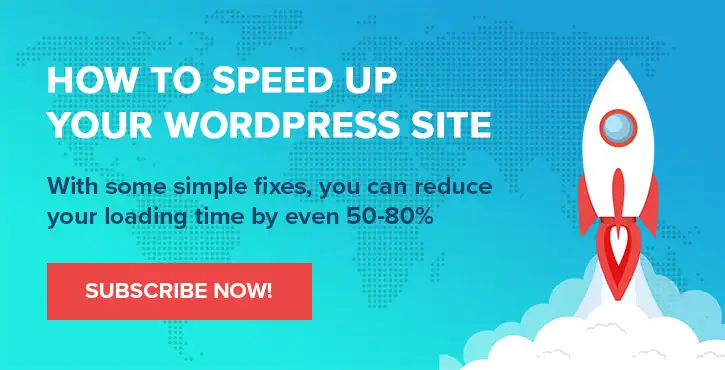Cara Membuat Toko Online Dengan Wix: Beralih Dari 0 ke Toko yang Berfungsi dalam 9 Langkah
Diterbitkan: 2022-08-11Wix menyediakan alat untuk pemula dan pengguna tingkat lanjut untuk membangun situs web, tetapi beberapa rencananya menyediakan alat khusus untuk e-niaga. Dan proses pembuatan toko e-niaga sangat berbeda dari situs web bisnis standar. Itu sebabnya kami mengumpulkan tutorial mendalam tentang cara membuat toko online dengan Wix .
Panduan langkah demi langkah ini akan mencakup semua hal penting dalam meluncurkan toko e-niaga Wix Anda: memilih tema khusus e-niaga , menyesuaikan toko Wix Anda ️, menambahkan produk ke toko Wix Anda , menerima pembayaran melalui Wix , menangani halaman toko ️ , menyetel up aturan pengiriman, konfigurasi pajak , mendapatkan domain dan meluncurkan toko online Wix Anda
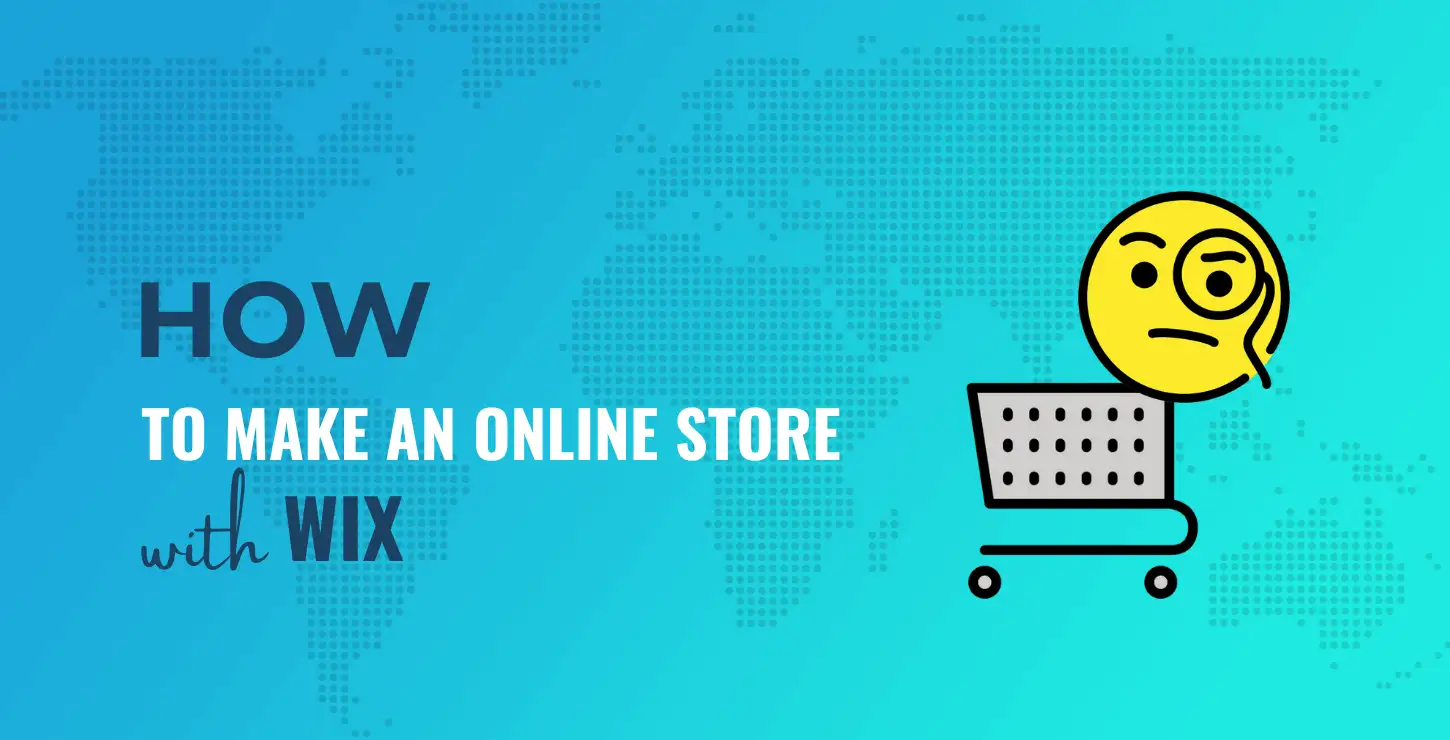
Cara membuat toko online dengan Wix
Berikut adalah tampilan tingkat tinggi tentang cara membuat toko online dengan Wix – baca terus untuk panduan detailnya:
- Buat akun Wix Anda dan selesaikan wizard pengaturan dasar
- Pilih tema khusus e-niaga
- Sesuaikan tema toko online Anda dari Wix
- Tambahkan produk ke toko Wix Anda
- Siapkan metode pembayaran Wix
- Sesuaikan halaman inti toko Anda sesuai kebutuhan
- Siapkan aturan pengiriman di Wix
- Konfigurasi tarif pajak sesuai kebutuhan
- Hubungkan nama domain Anda dan luncurkan toko Anda
1. Buat akun Wix Anda dan selesaikan wizard pengaturan dasar
Semuanya dimulai dengan membuka situs web Wix dan memilih paket yang cocok untuk membuat toko online dengan Wix.
Di Wix.com, klik tombol Mulai .
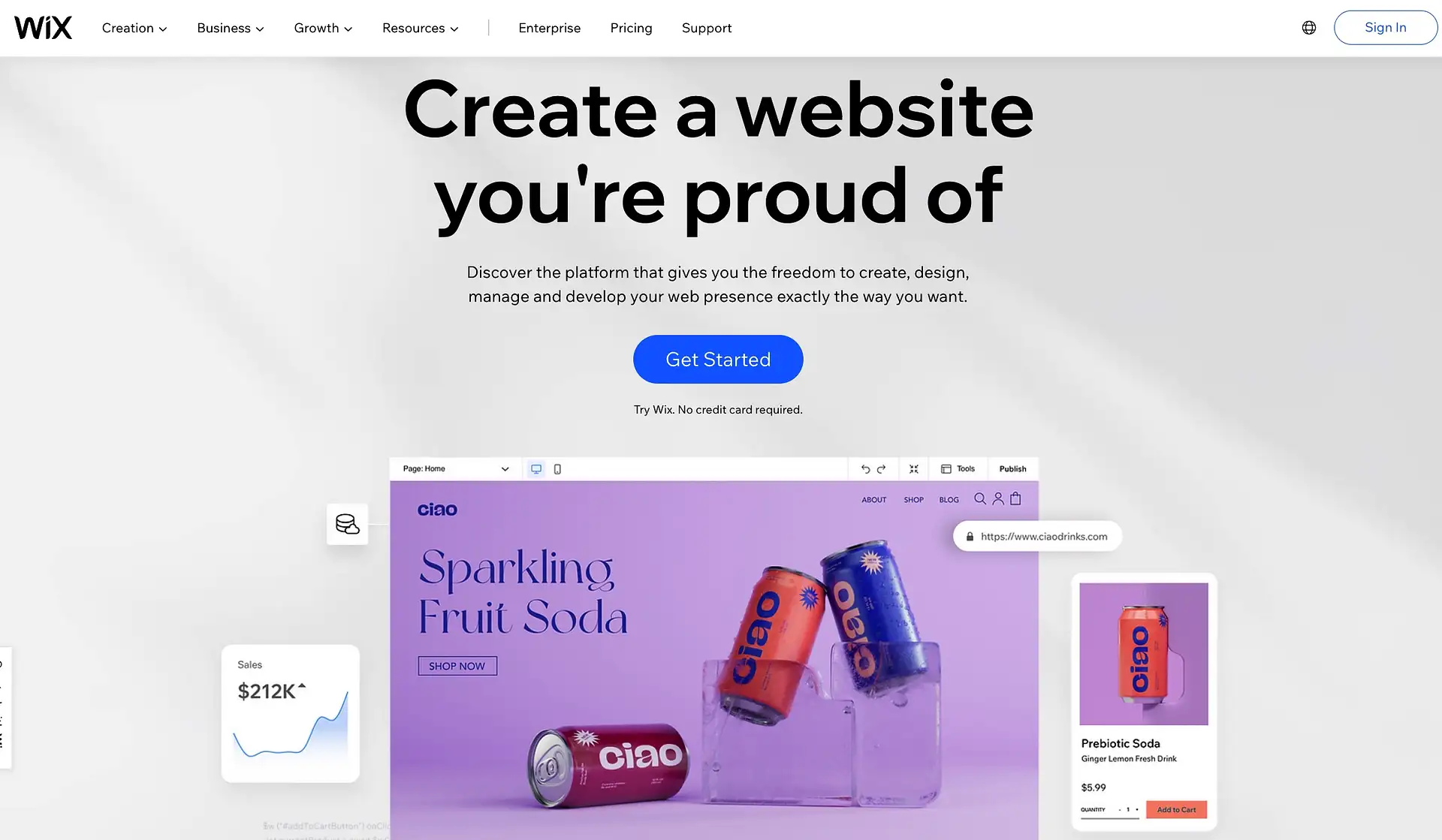
Gunakan tautan Daftar untuk membuat nama pengguna dan kata sandi akun.
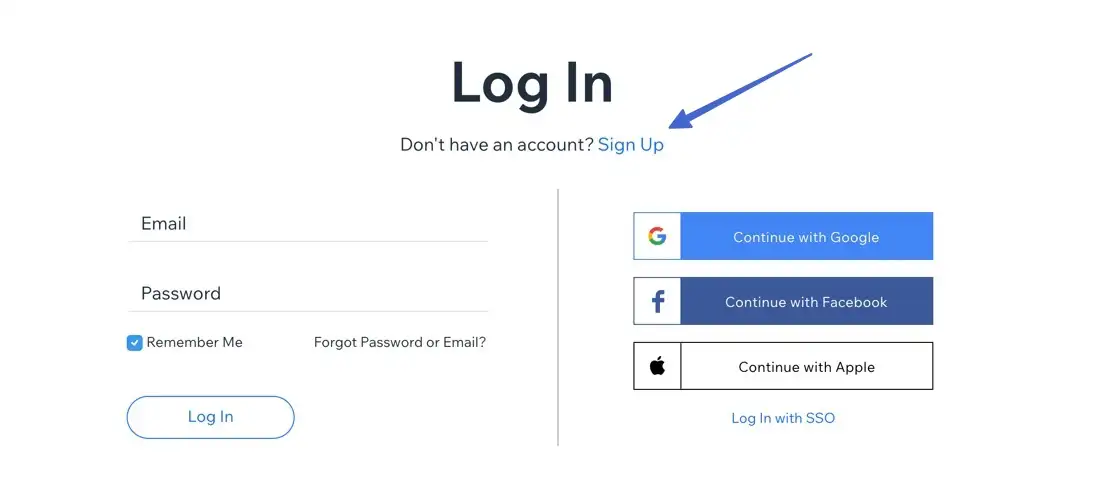
Telusuri pertanyaan pendaftaran awal untuk membantu Wix merumuskan kombinasi fitur terbaik untuk situs Anda.
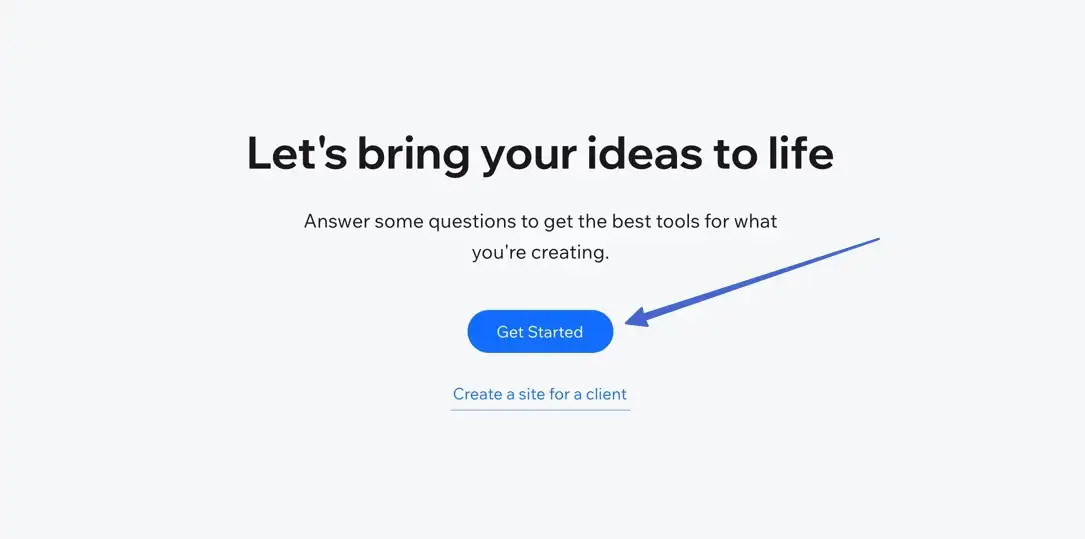
Isi bagian kuesioner ini:
- Bahwa Anda sedang membangun toko online
- Nama situs Anda
- Fitur khusus mana yang Anda inginkan, seperti label pengiriman, pajak penjualan otomatis, pemulihan keranjang yang ditinggalkan, dan blog
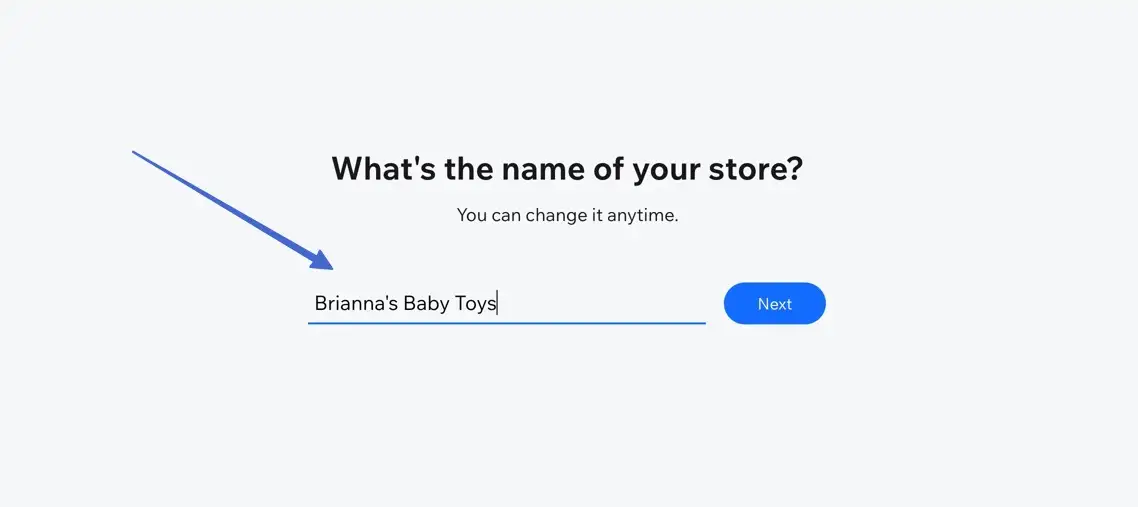
Anda dapat mengklik tautan Lewati untuk sebagian besar pertanyaan lainnya.
2. Pilih tema khusus e-niaga
Setelah menyelesaikan akun Anda, Anda akan disajikan dengan halaman untuk:
- Biarkan Wix ADI membuat situs web untuk Anda: Sebuah proses yang menggunakan kecerdasan buatan dan kuesioner lain untuk menyusun tema Anda
Atau:
- Pilih templat: Anda memilih templat dan menyesuaikan situs web Anda sendiri
Meskipun Wix ADI berfungsi dengan baik, kami sarankan untuk memilih template, sehingga Anda memiliki kendali penuh atas desain.
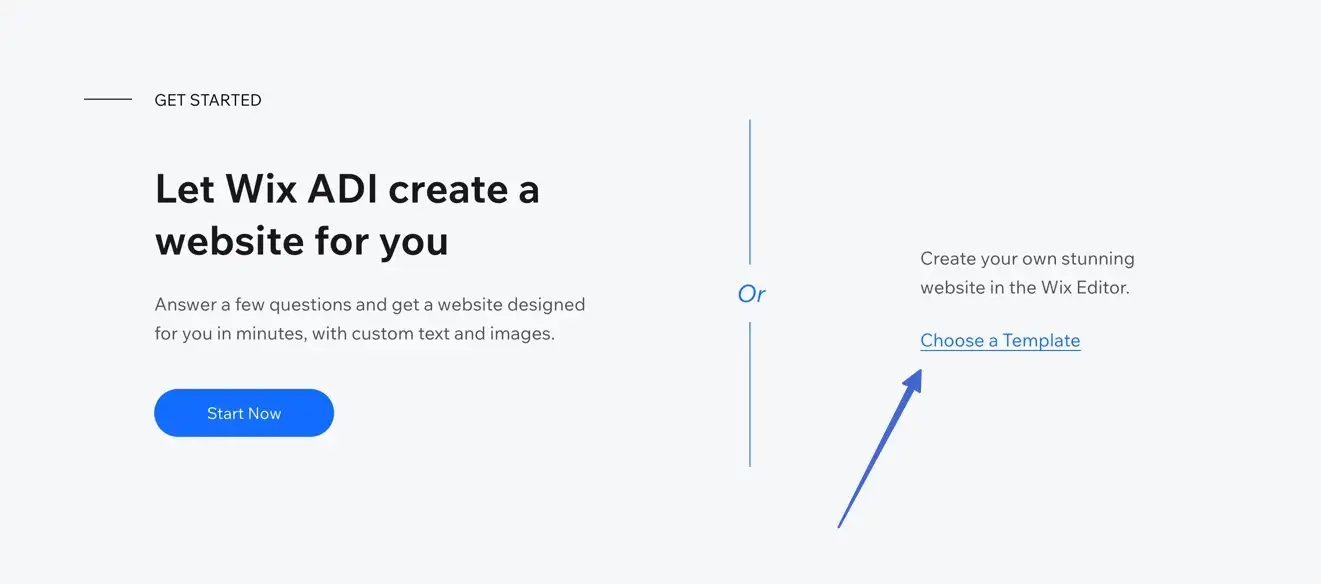
Itu membawa Anda ke Perpustakaan Template Wix. Pastikan Anda memilih filter Store .
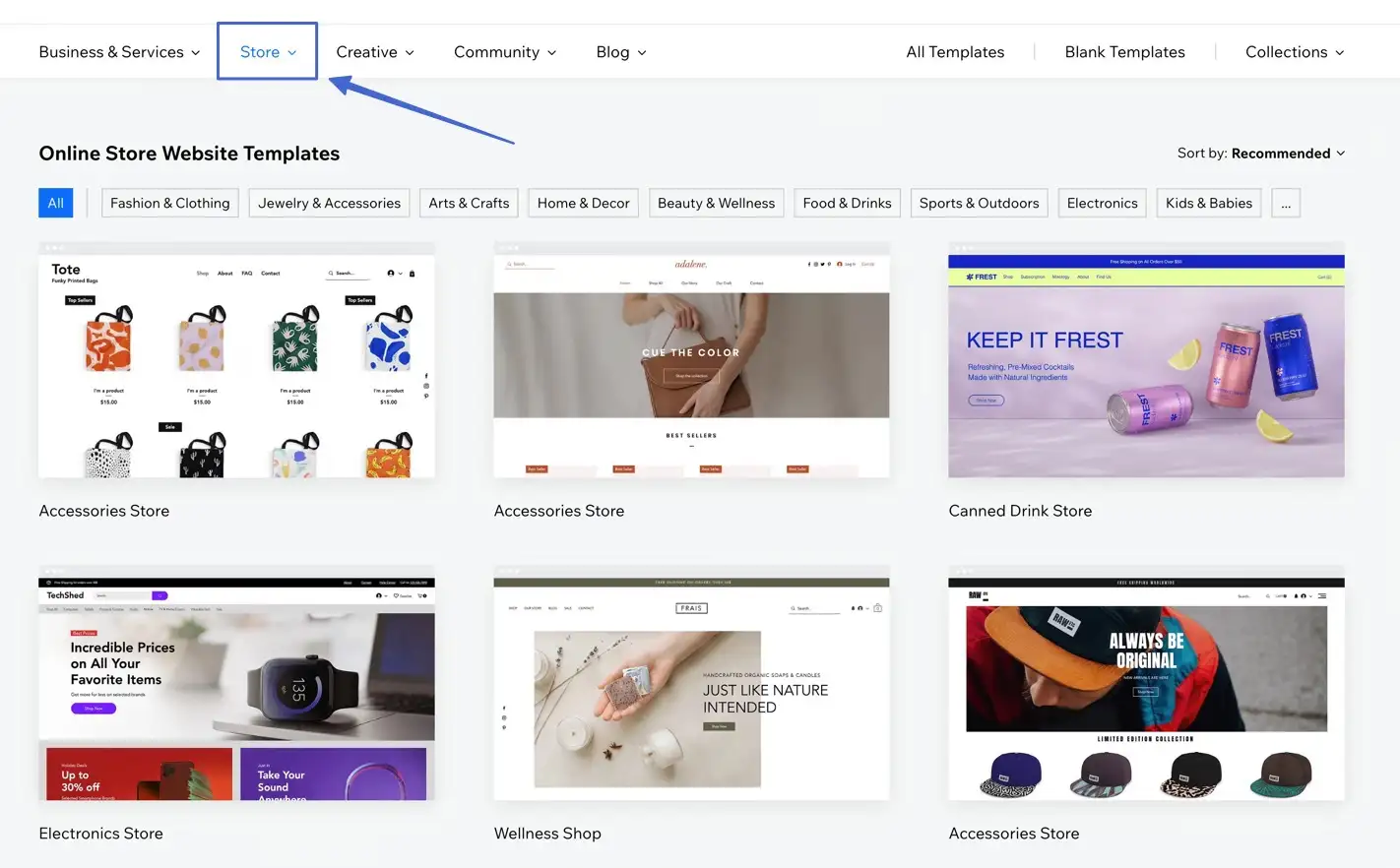
Selanjutnya, Anda bisa lebih spesifik dengan filter Anda, memilih industri seperti:
- Mode dan pakaian
- Perhiasan dan aksesoris
- Rumah dan dekorasi
- Makanan dan minuman
- Elektronik
- Anak-anak dan bayi
- Masih banyak lagi
Itu mempersempit pencarian untuk proses penyesuaian yang lebih sederhana untuk bergerak maju.
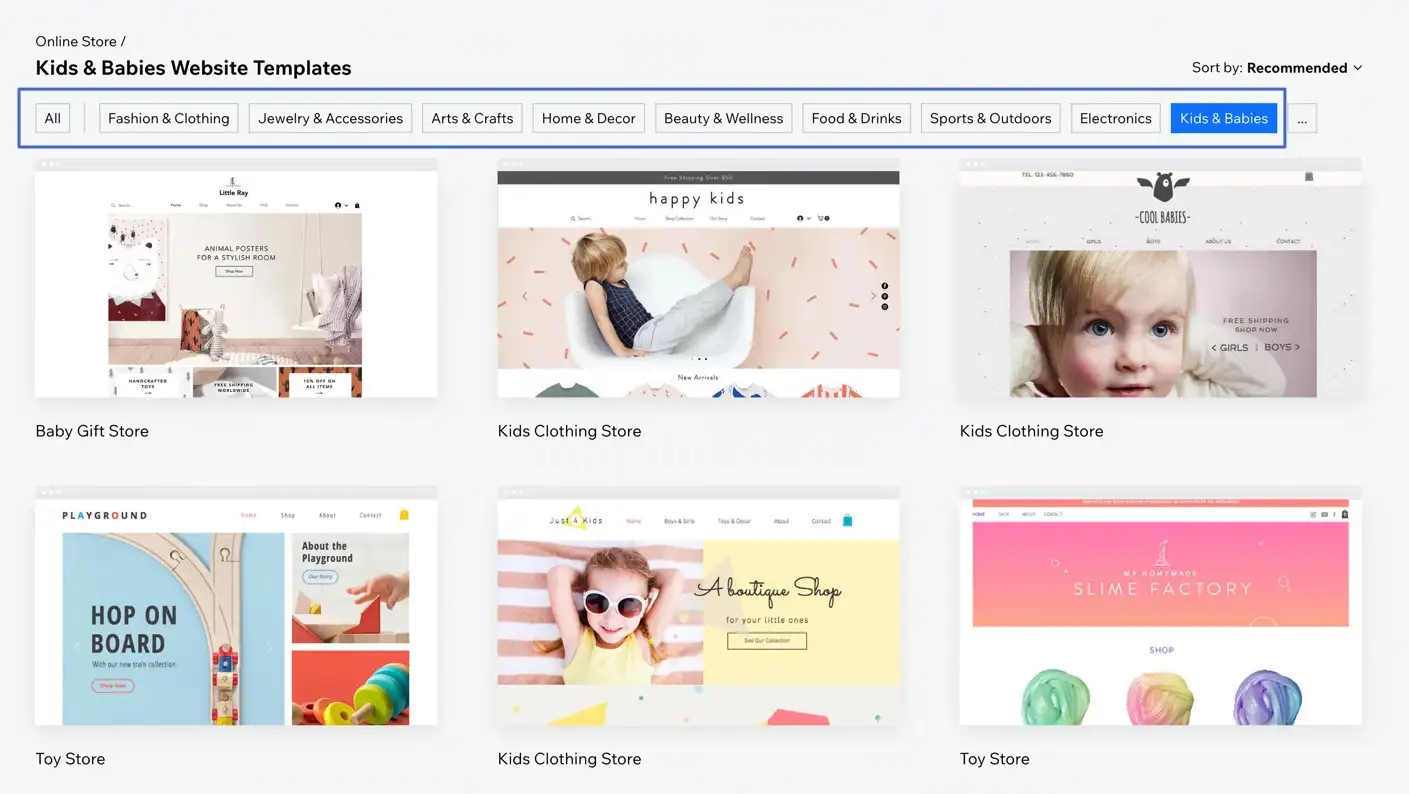
Wix menyediakan ratusan template gratis untuk dipilih, dan puluhan untuk setiap kategori. Kami mendorong Anda untuk menggulir template yang menarik untuk Mengedit atau Melihatnya .
- Sunting: Langsung mengaktifkan tema sebagai desain situs utama Anda
- Tampilan: Memberi Anda pratinjau fungsional dari template
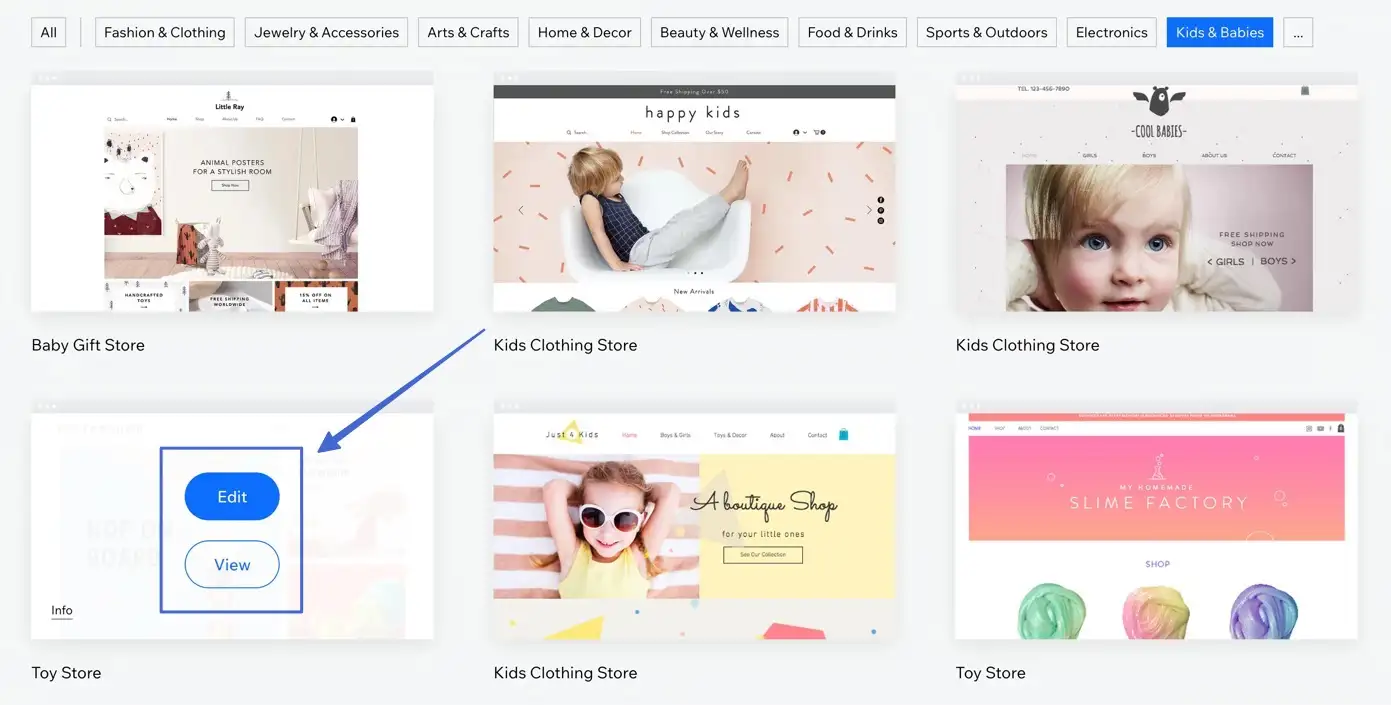
Sebaiknya Lihat (pratinjau) beberapa template sebelum mengaktifkannya sebagai pilihan akhir Anda. Di pratinjau, uji setiap aspek desain, dan buat catatan tentang fitur mana yang Anda butuhkan dan fitur yang mungkin hilang untuk template tertentu.
- Lihat cara kerja slider
- Periksa halaman e-niaga dan item menu yang diperlukan
- Cari ikon keranjang dan checkout yang terdaftar dengan jelas
- Pastikan tema Anda memiliki galeri produk di beranda
- Pastikan warna dan tipografi terlihat sesuai merek
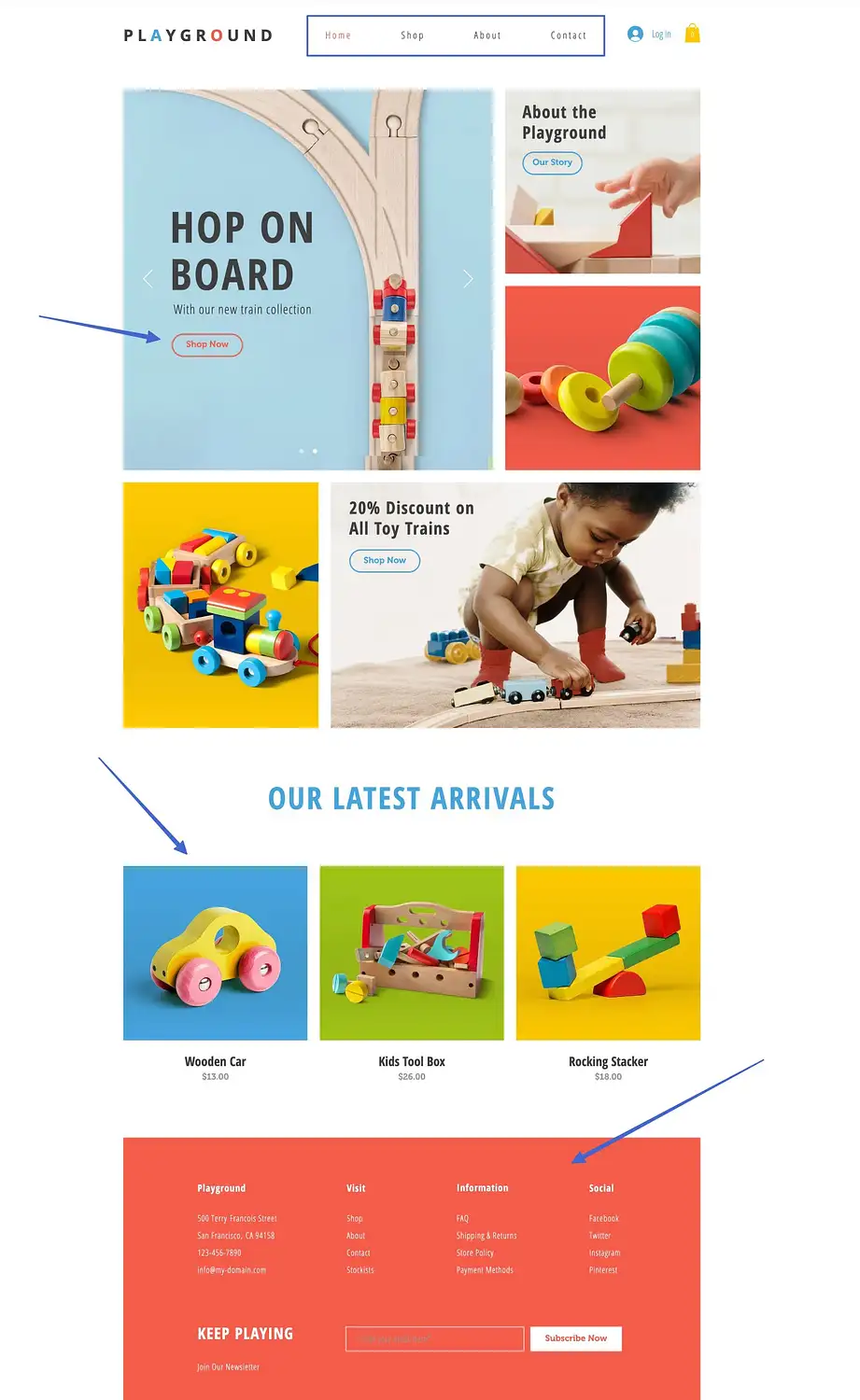
Juga, buka halaman produk pratinjau untuk memahami apa yang akan dilihat pelanggan Anda jika Anda menggunakan template.
- Apakah ia memiliki foto yang layak dengan kemampuan zoom dan slider?
- Apakah judul, harga, dan info produk dicantumkan dengan jelas?
- Apakah ada area untuk pengembalian, pengembalian dana, dan info pengiriman?
- Bagaimana dengan review produk?
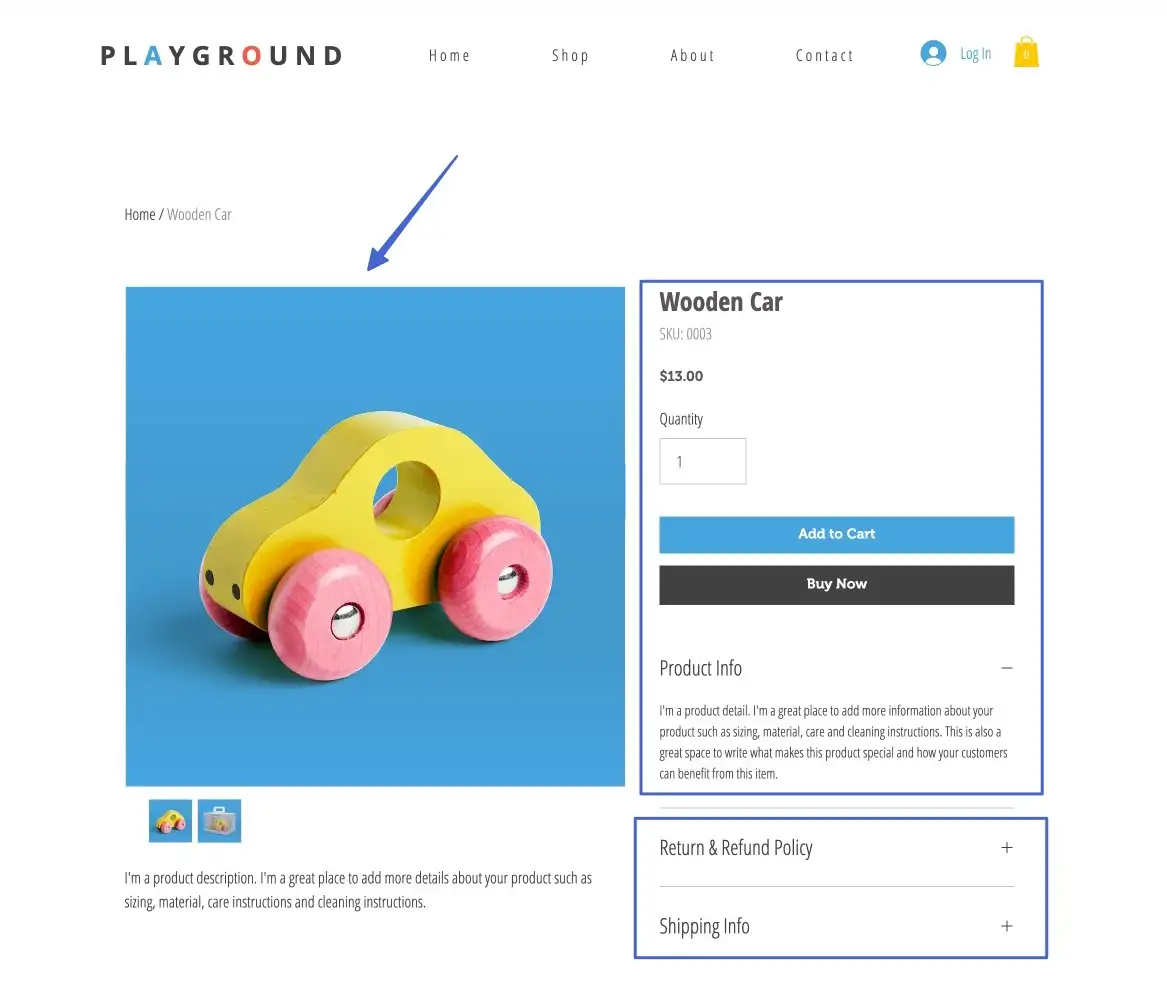
Kabar baiknya adalah Anda tidak perlu setiap fitur di daftar Anda untuk menjadikannya template yang berkualitas.
Mengapa?
Karena Wix memiliki App Store yang tangguh. Misalnya, Anda mungkin menemukan template yang Anda sukai, tetapi tidak ada tombol berbagi sosial di halaman produk; jangan khawatir—ada aplikasi berbagi sosial gratis di Wix.
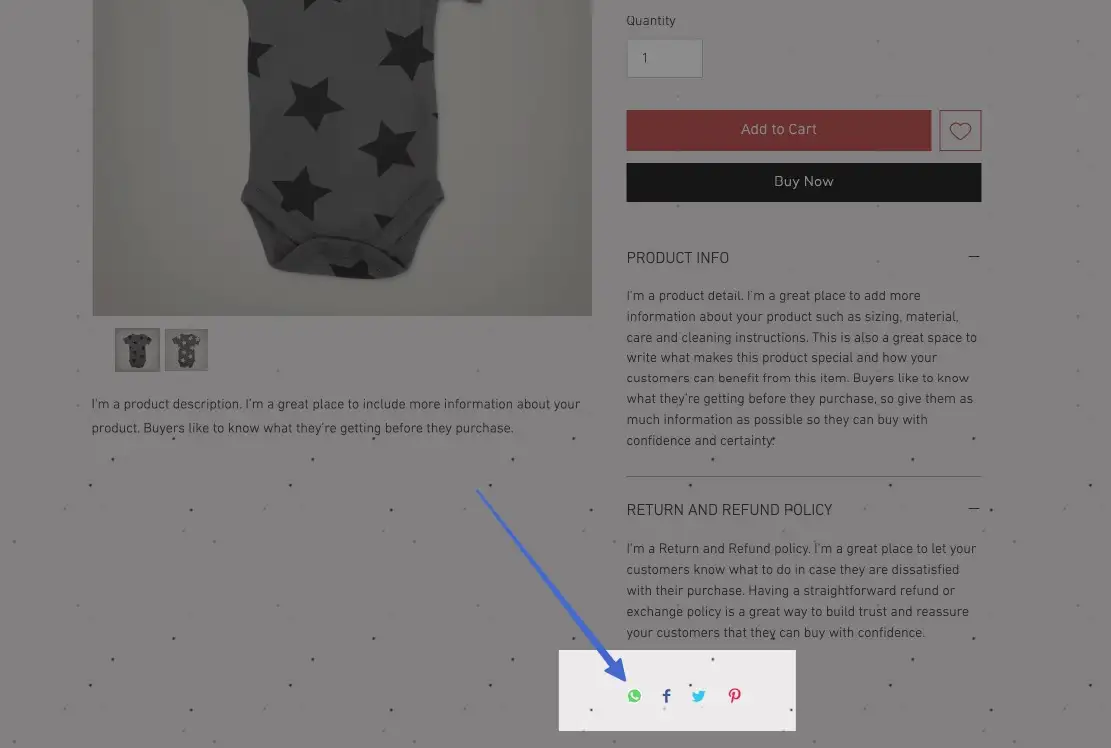
Setelah Anda memutuskan template, klik tombol Edit Situs Ini di pratinjau.
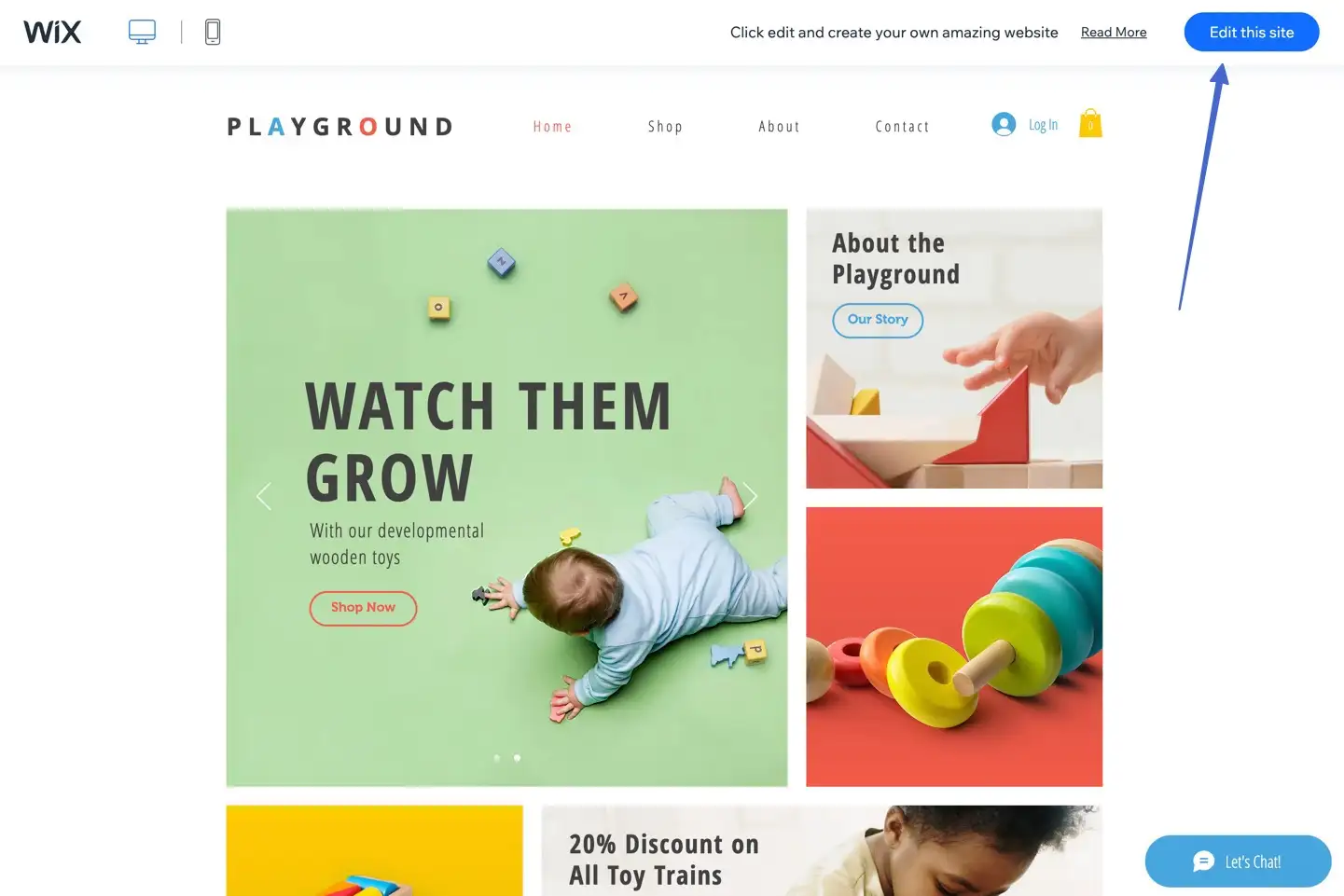
Anda juga dapat melakukan ini dengan mengklik Edit di perpustakaan template.
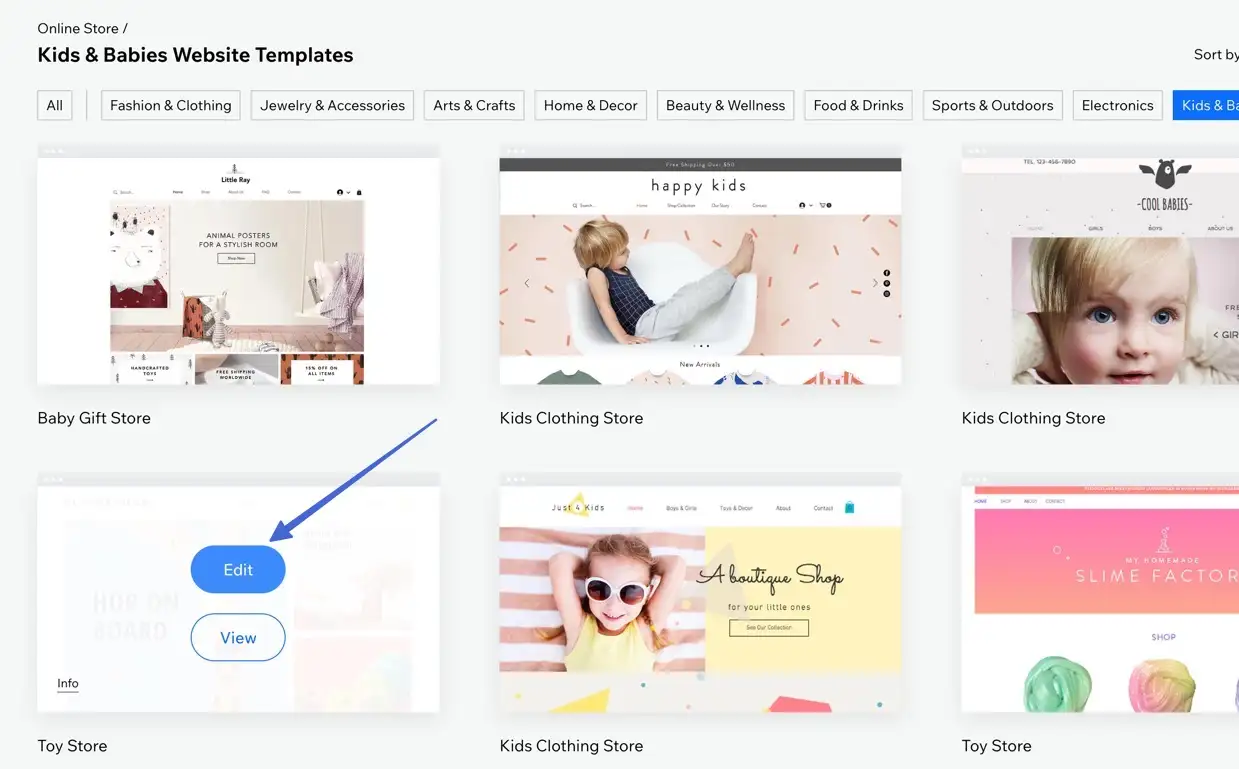
Akibatnya, Wix menambahkan template ke pembuat situs web!
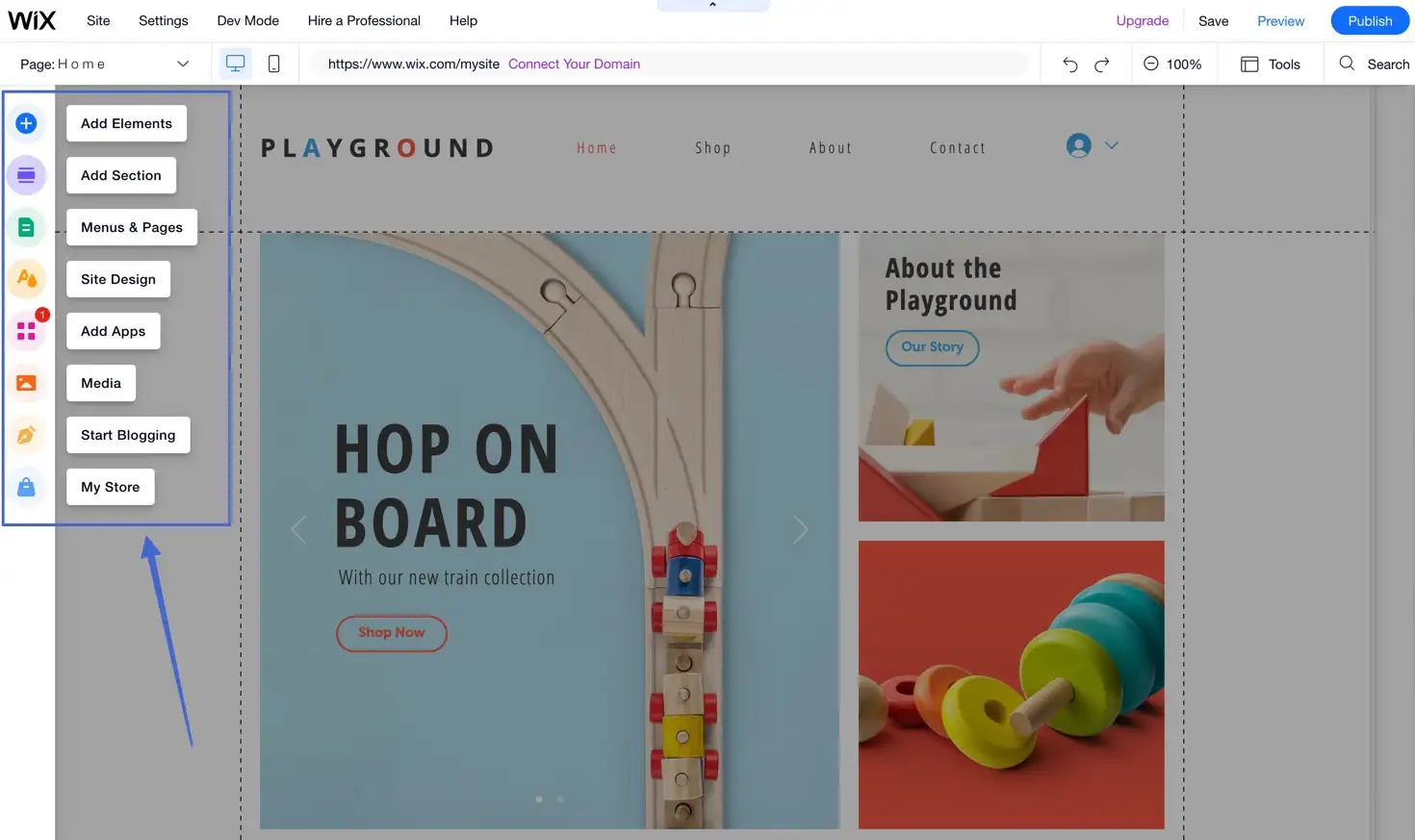
3. Sesuaikan tema toko online Anda dari Wix
Kustomisasi toko online mana pun di Wix dimulai dengan pembuat halaman seret dan lepas.
Panel sisi kiri menawarkan tombol untuk:
- Tambahkan elemen: Ini adalah elemen halaman web standar seperti kotak teks, gambar, tombol, galeri, dan daftar
- Tambahkan bagian: Modul yang dibuat sebelumnya untuk hal-hal seperti blok sambutan, tentang informasi, dan testimonial
- Menu dan halaman: Tambahkan menu baru, dan sesuaikan judul dan tautan menu saat ini
- Desain situs: Ubah warna, tipografi, latar belakang halaman, dan transisi halaman
- Tambahkan aplikasi: Jika tema Anda tidak memiliki fitur, gunakan App Store untuk menginstal apa pun mulai dari gateway pembayaran hingga alat pemasaran email, dan pop-up hingga tombol media sosial
- Media: Unggah gambar dan video dari komputer, media sosial, penyimpanan cloud, atau situs gambar stok gratis atau berbayar apa pun
- Mulai ngeblog: Setel halaman untuk mencantumkan postingan blog, dan tulis postingan dari dasbor Wix
- Toko saya: Tempat untuk mengelola segala sesuatu untuk toko online Anda, mulai dari checkout hingga inventaris, dan pesanan hingga pemenuhan
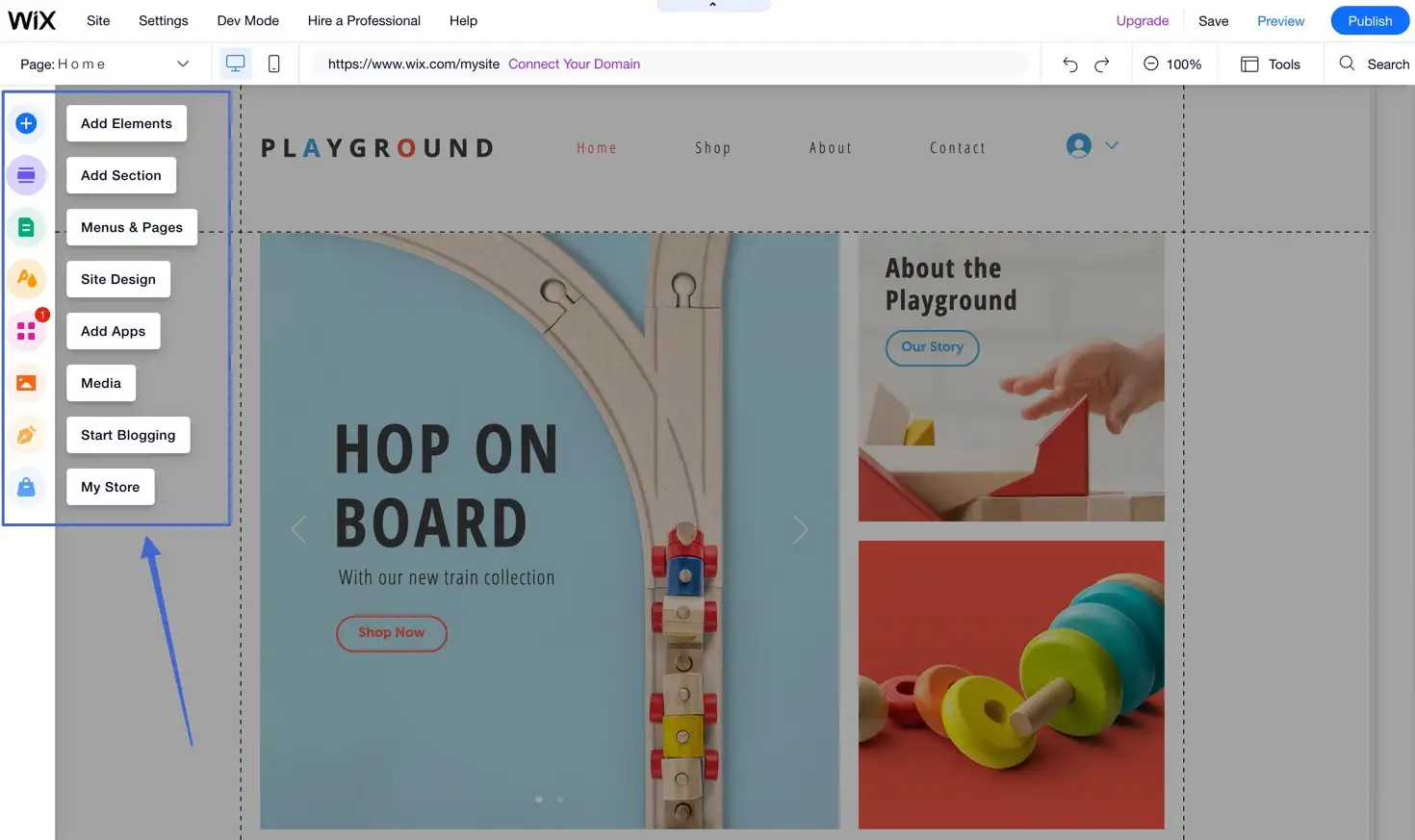
Dengan menggunakan tab di sebelah kiri, seret elemen ke mana pun Anda inginkan di editor.
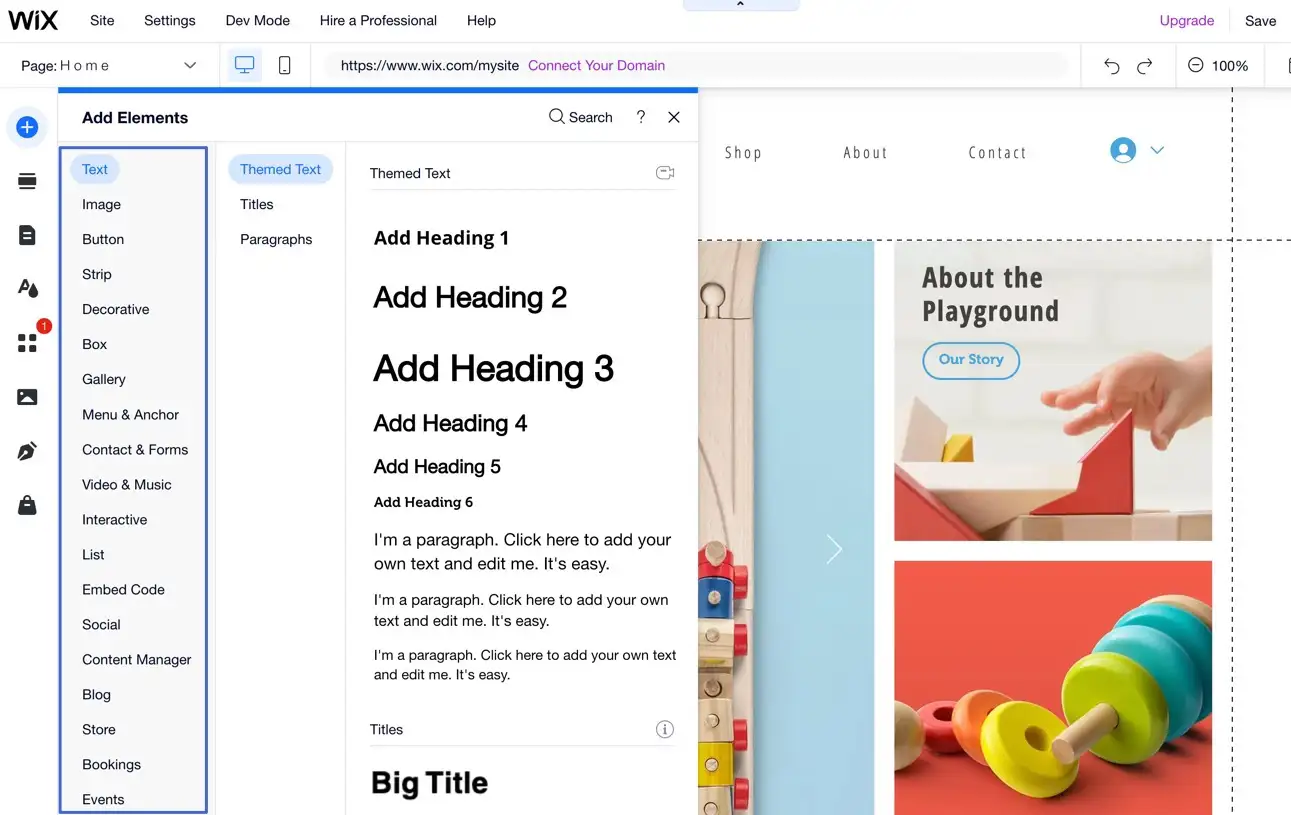
Pratinjau editor kemudian diperbarui secara realtime untuk menampilkan apa yang Anda harapkan di frontend.
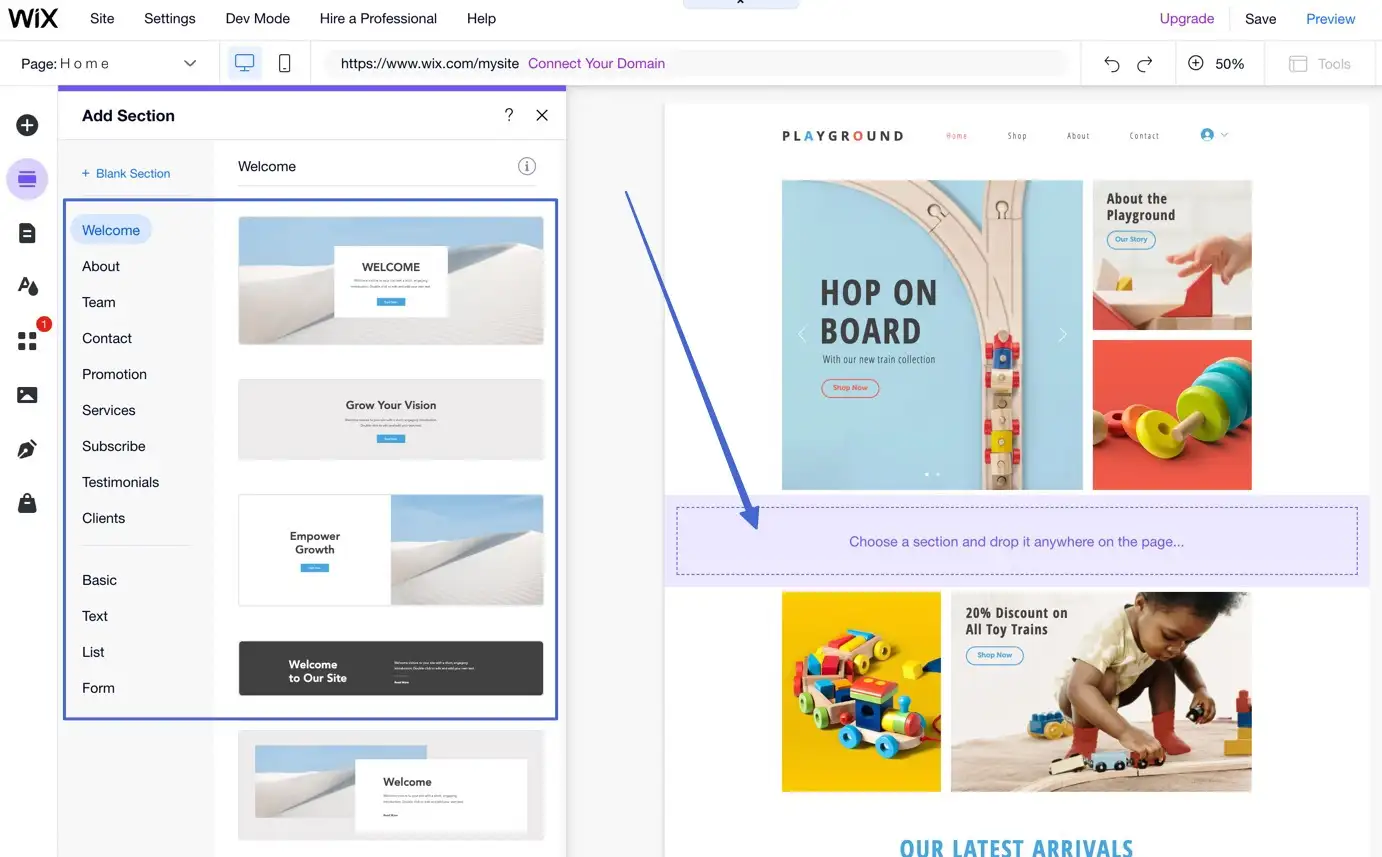
Selain panel kontrol, Wix menyediakan editor drag-and-drop sepenuhnya, artinya Anda dapat mengklik elemen apa pun untuk memindahkannya, menghapusnya, atau menyesuaikannya.
Misalnya, klik logo untuk menambahkan logo teks atau mengunggah gambar.
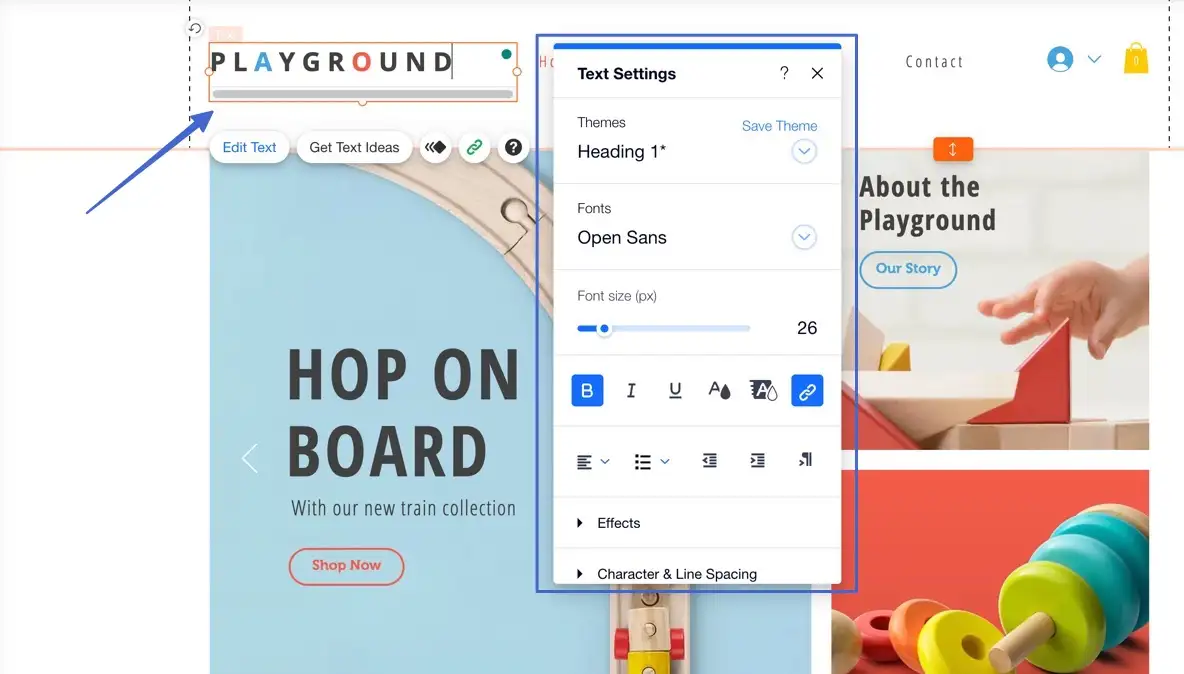
Setiap elemen memiliki pengaturan unik, jadi Anda harus mengklik setiap elemen untuk mencari tahu apa yang mungkin. Sebagai contoh, Anda dapat memilih hampir semua elemen pada halaman untuk diubah atau ditambahkan latar belakangnya.
Pilih latar belakang berwarna, satu untuk video, atau unggah gambar.
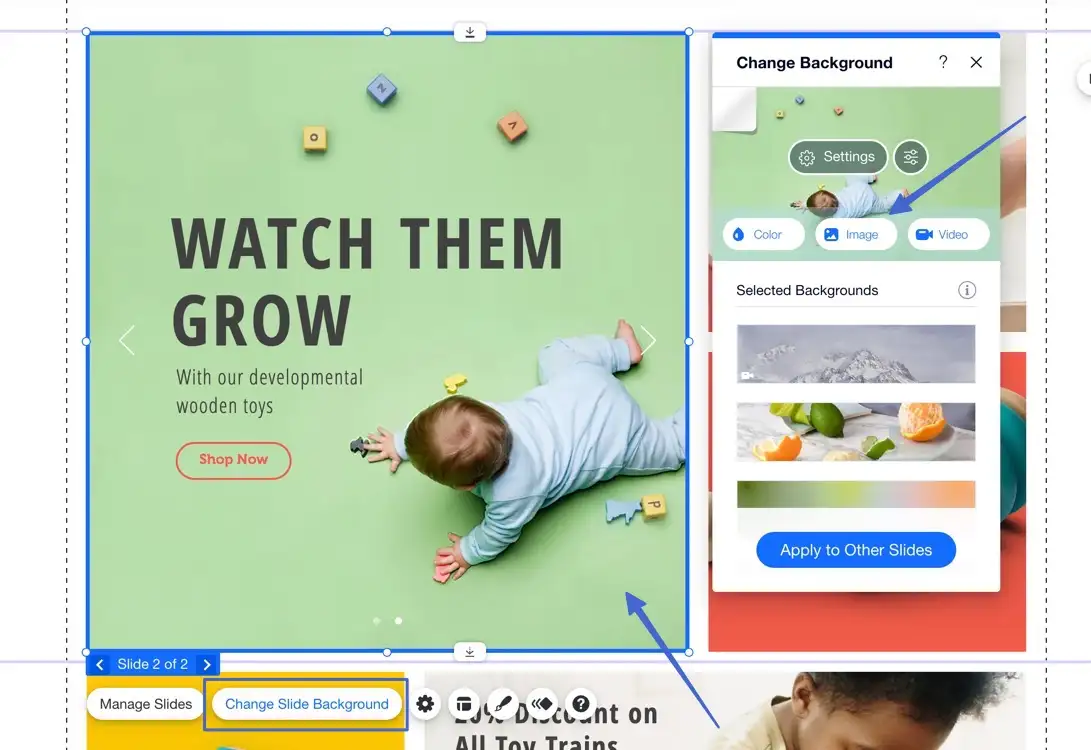
Dalam hitungan detik, Anda telah menukar gambar latar belakang.
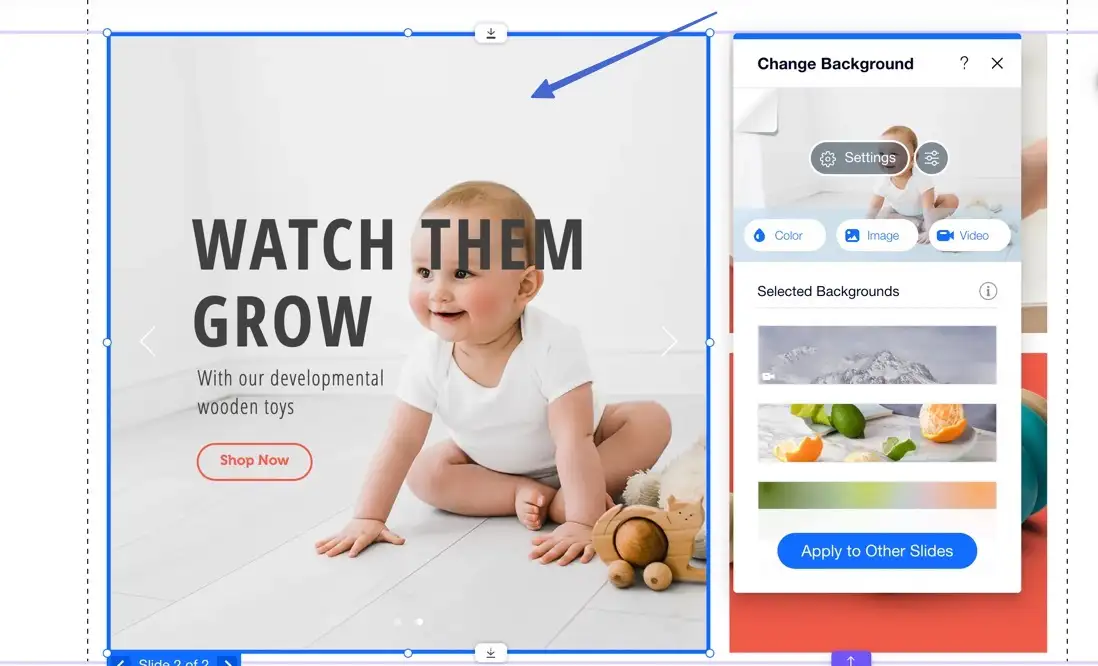
Perlu juga disebutkan bahwa header dan footer dapat diedit, dan semua yang ada di dalam kedua area tersebut dapat dilihat di setiap halaman situs web Anda.
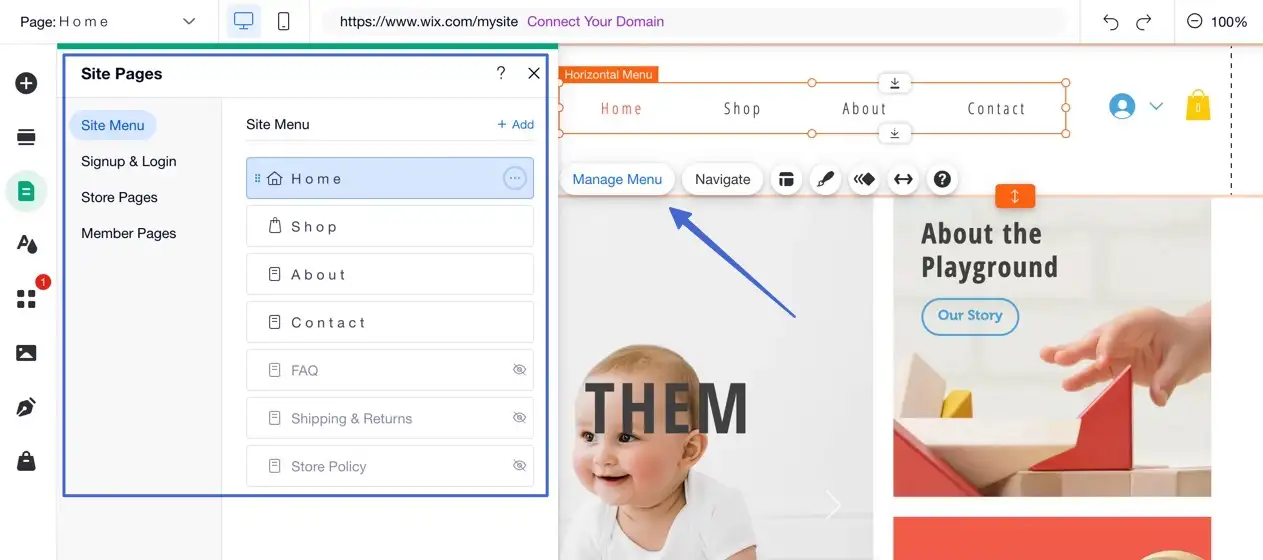
Terakhir, Anda mungkin ingin memeriksa status toko online Anda di frontend. Untuk melakukannya, klik Pratinjau . Pilihan lainnya adalah Publikasikan situs dan kunjungi URL-nya.
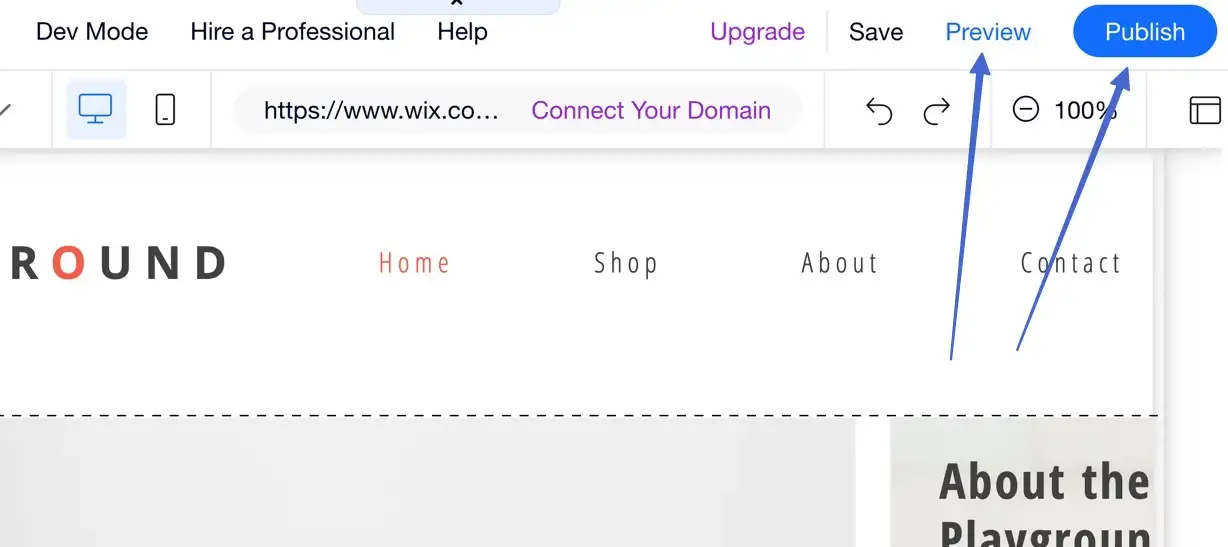
4. Tambahkan produk ke toko Wix Anda
Mempelajari cara membuat toko online di Wix jelas melibatkan penjualan produk. Jadi, mari tambahkan item baru untuk memberi Anda ide yang kuat tentang cara kerjanya.
Mulailah dengan memilih tab Toko Saya di sisi kiri editor Wix. Pilih Mulai .
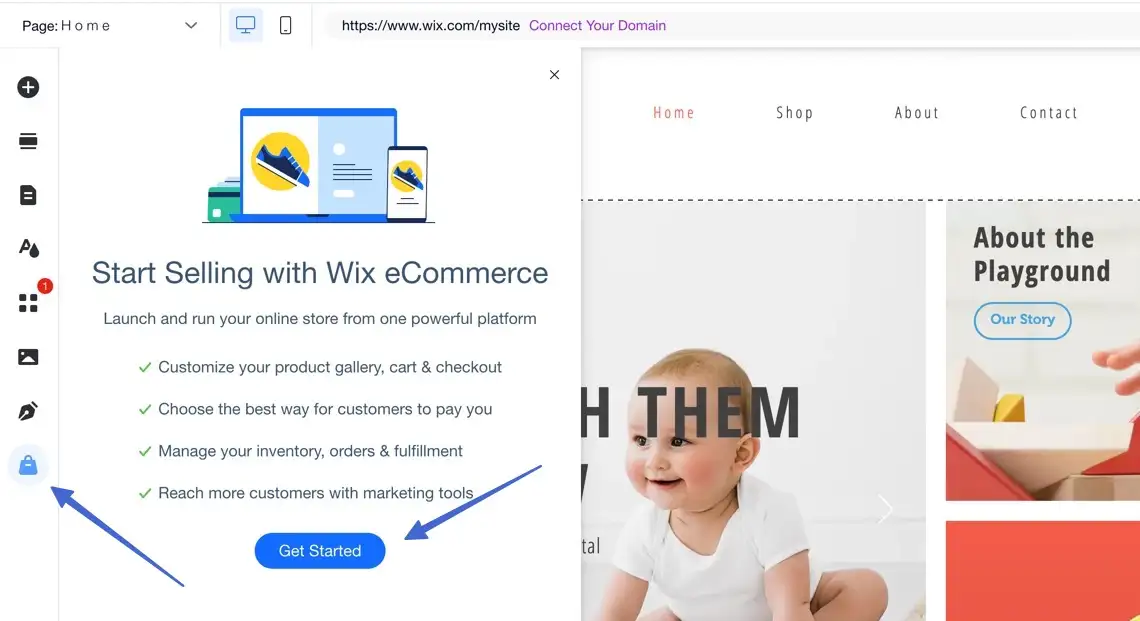
Ini menunjukkan bagian untuk akses langsung ke dasbor Wix Stores. Di sini, Anda dapat membuka dasbor untuk mengontrol bagian e-niaga situs Anda, sambil juga mengakses semua pengaturan Anda dari editor Wix standar.
Klik Tambah Produk .
Di Dasbor Wix Stores, area ini dapat diakses dengan membuka Store Products > Products .
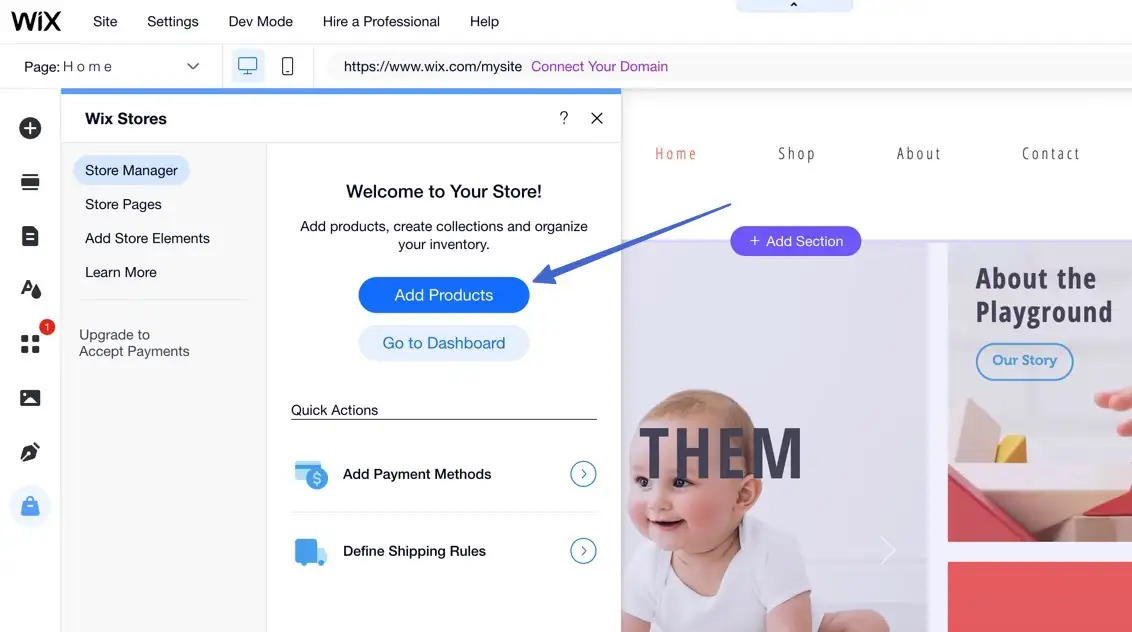
Anda akan melihat daftar semua produk di toko Anda. Jangan ragu untuk mengedit/menghapus yang ditambahkan oleh template Anda.

Pilih tombol Tambah Produk untuk melanjutkan.
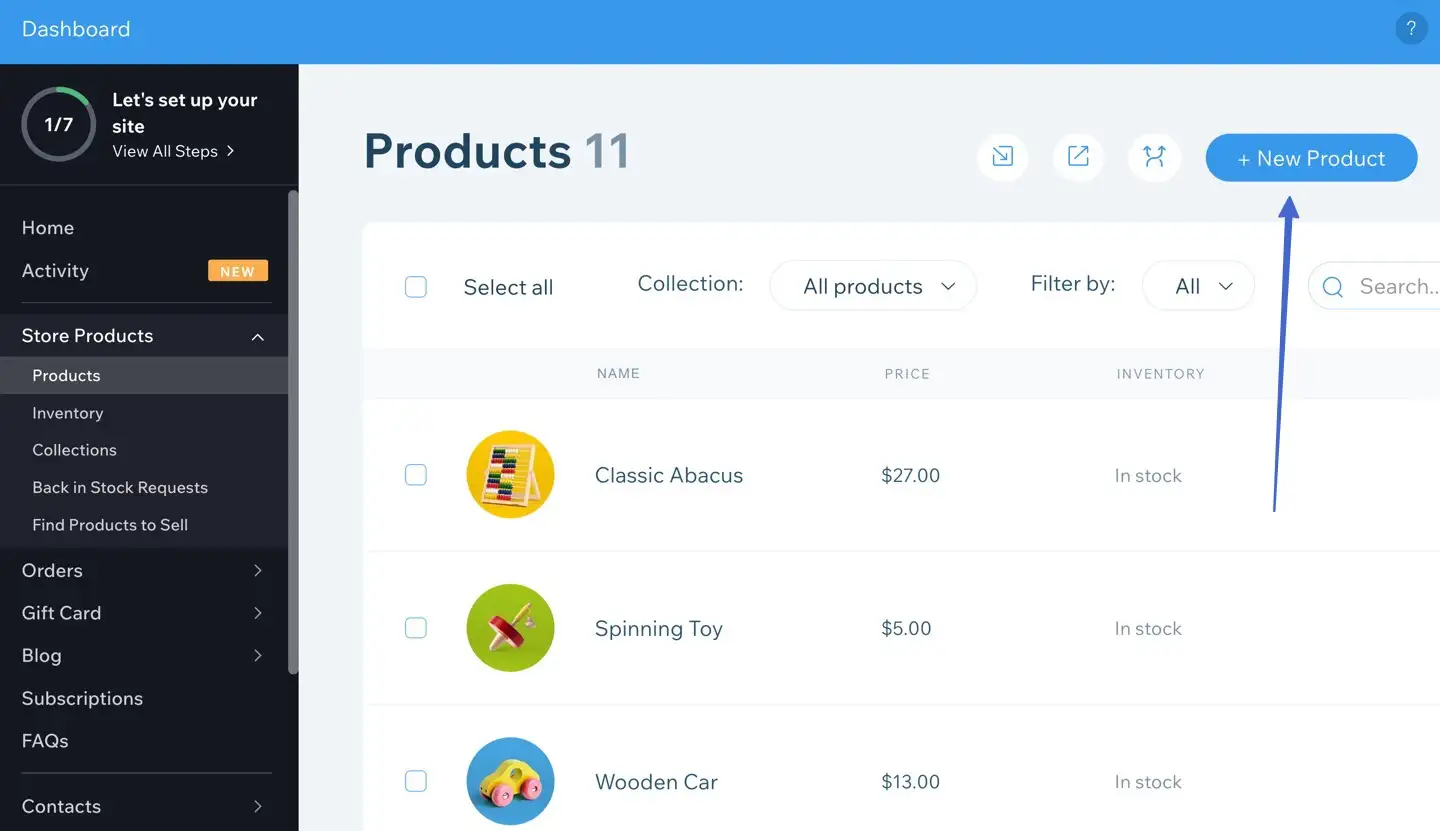
Pilih apakah Anda ingin menjual produk digital atau fisik.
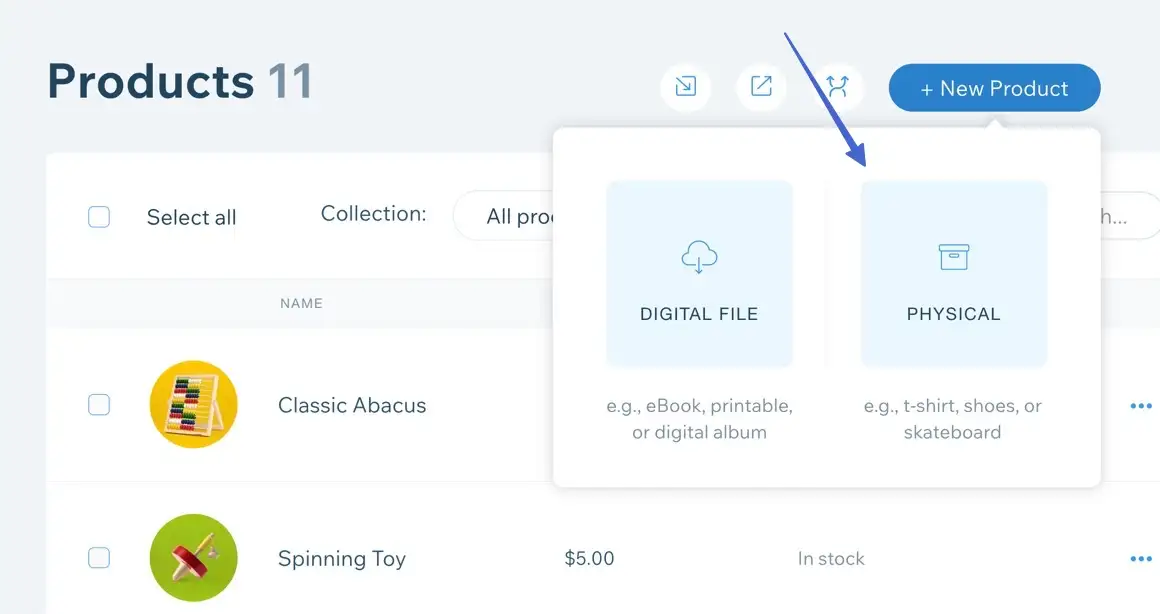
Setelah berada di dalam editor halaman produk, selesaikan tindakan berikut:
- Isi judul produk
- Tambahkan gambar atau video
- Centang kotak “ Tampilkan di toko online ”
- Tambahkan item ke koleksi mana pun yang Anda inginkan
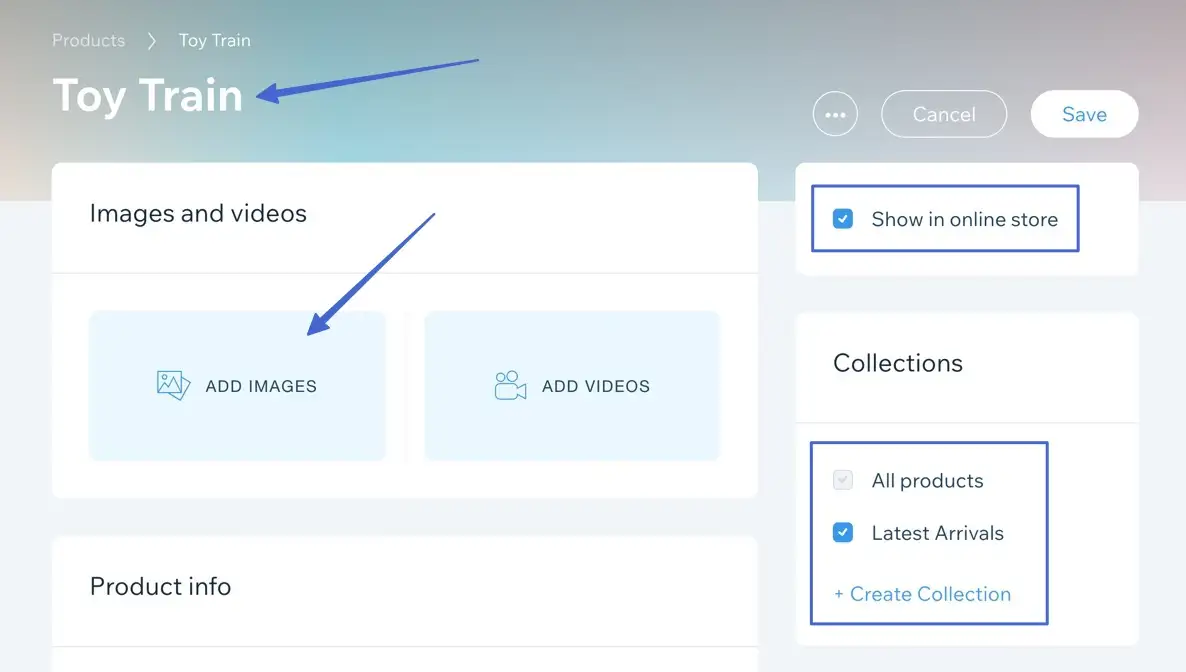
Setelah mengunggah media, semuanya tampak untuk Anda atur ulang.
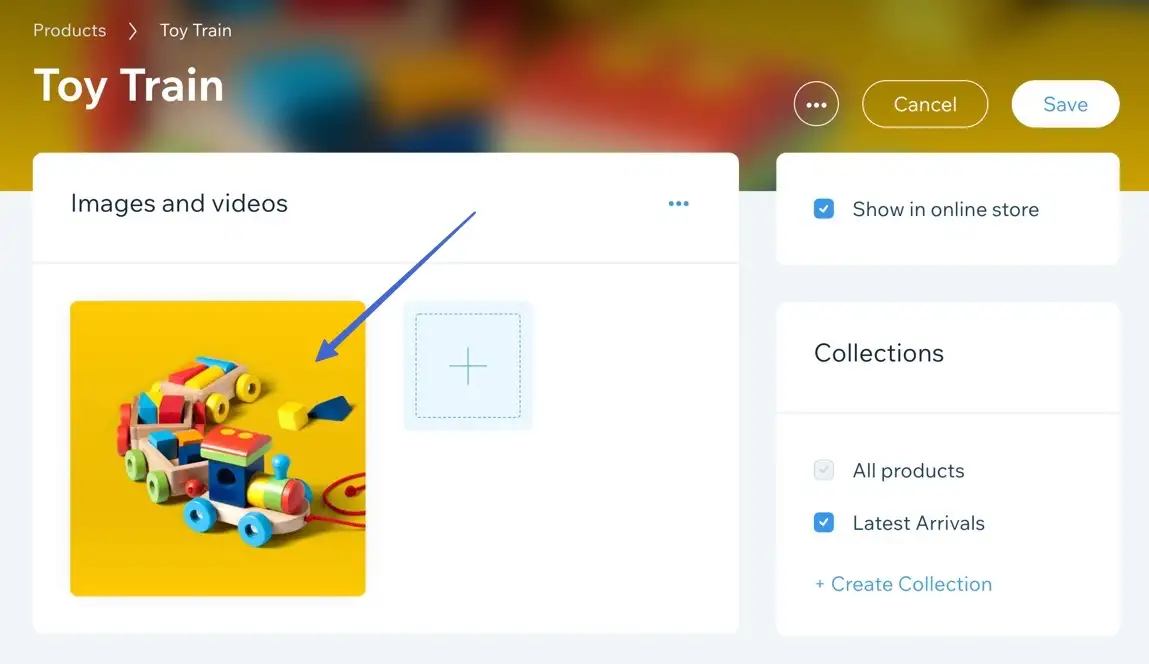
Gulir ke bawah untuk mengakses lebih banyak pilihan produk, seperti:
- Bidang Pita untuk menampilkan pita “Penjualan” atau “Kedatangan Baru” khusus
- Bidang Deskripsi
- Alat promosi
- Opsi pemenuhan
- Bidang Merek
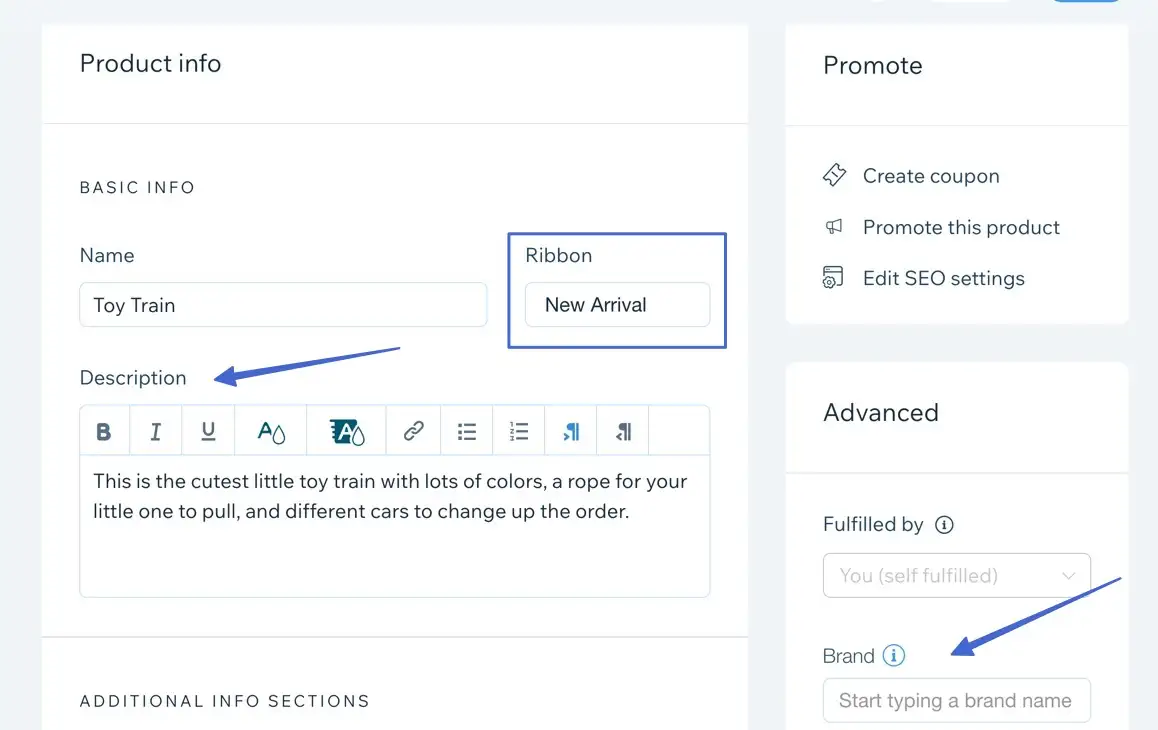
Jangan ragu untuk membuat bagian info tambahan untuk:
- Kebijakan pengembalian
- Instruksi perawatan
- Perekat
- Pengiriman
Di area Harga , ketik harga, lalu pilih pengaturan seperti:
- Jika Anda ingin memiliki penjualan
- Untuk menunjukkan harga per unit
- Untuk menetapkan harga pokok barang (untuk menghitung keuntungan dan margin)
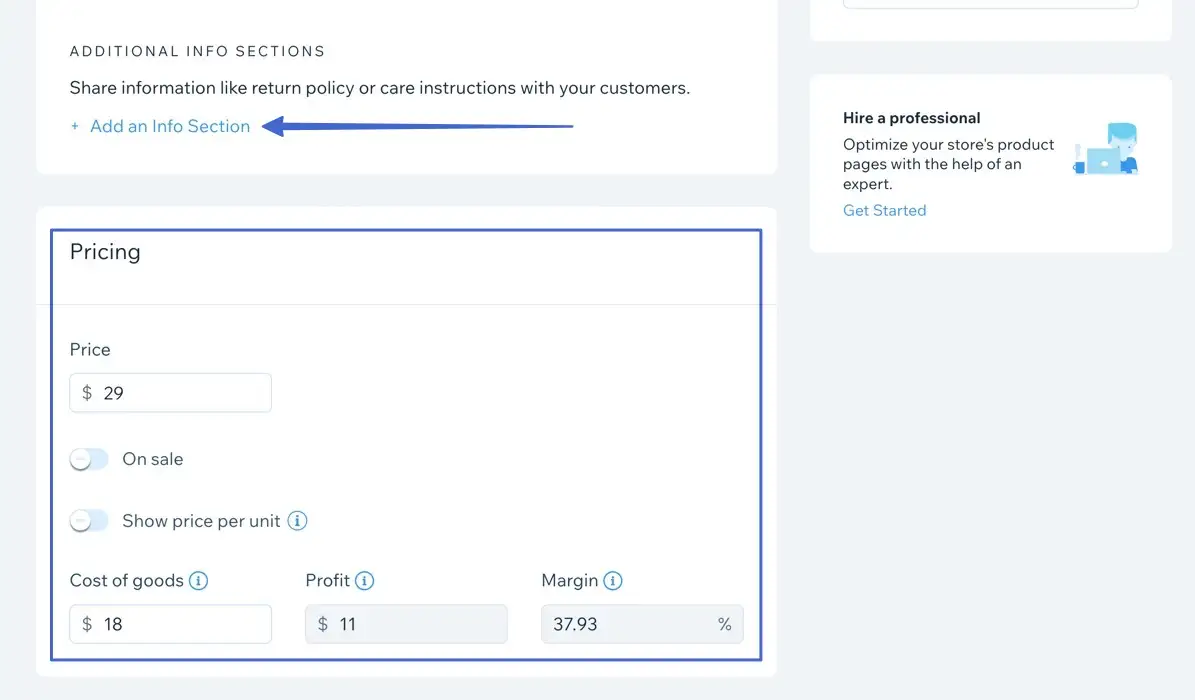
Terakhir, periksa semua fitur tambahan yang tersedia untuk produk di Wix:
- Biarkan pelanggan menambahkan teks khusus ke produk untuk personalisasi
- Sertakan pilihan produk (varian), seperti untuk ukuran, warna, dan bahan
- Pilih untuk melacak inventaris dan mengatur pengingat jika produk tersedia
- Tambahkan produk ke langganan apa pun yang Anda rencanakan untuk dijual
- Siapkan produk untuk SEO
Itu dia! Klik tombol Simpan untuk menambahkan produk ke toko Wix Anda.
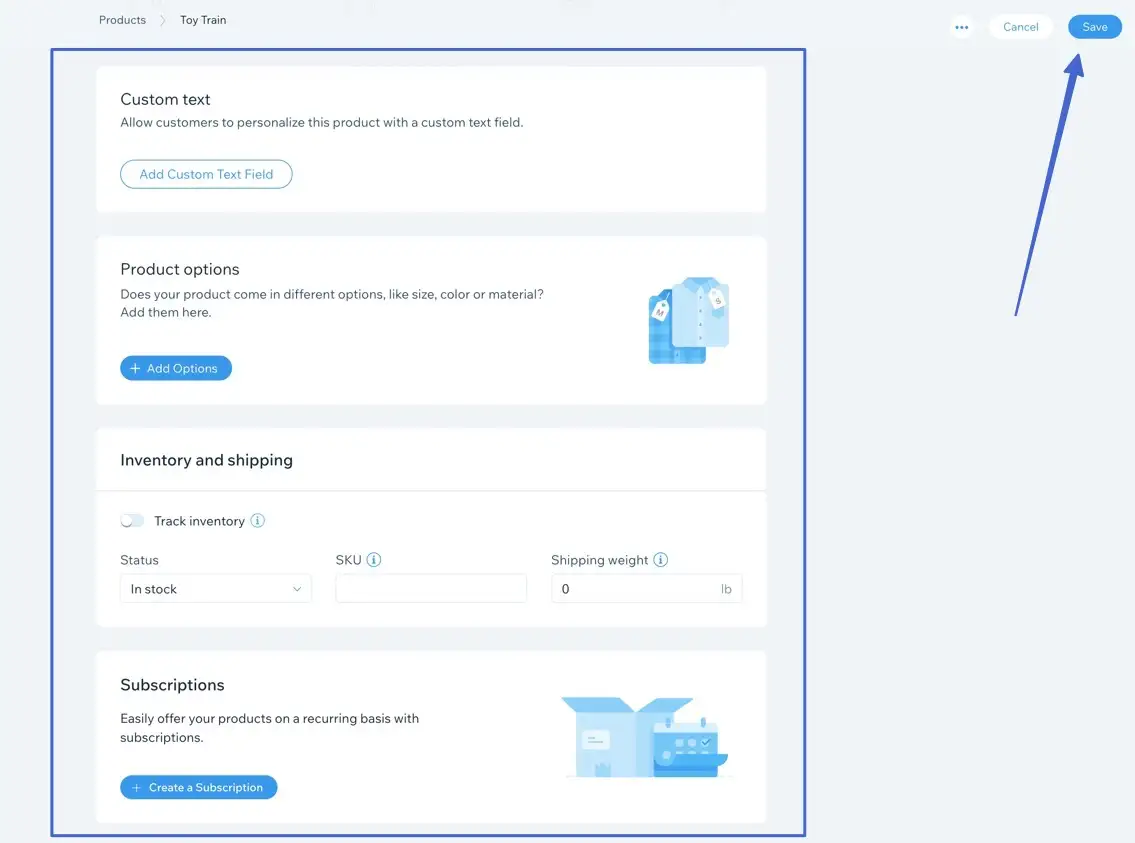
Anda akan melihat item dalam daftar produk Anda.
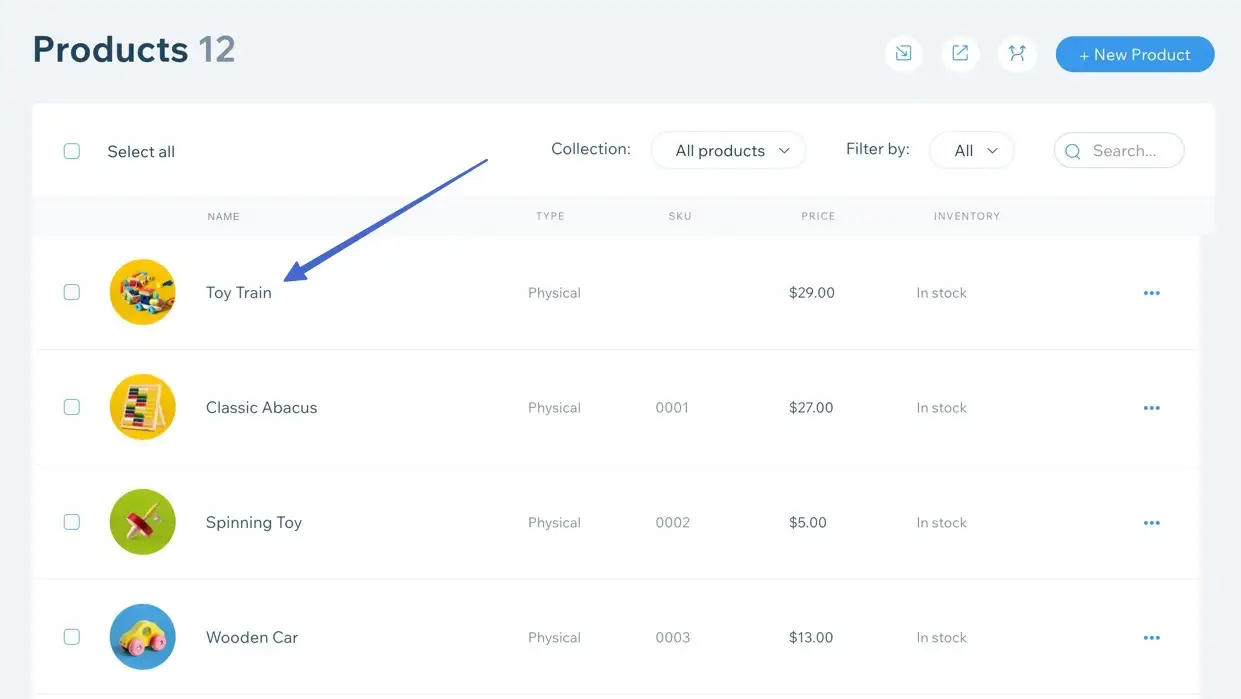
Serta di bagian depan situs Anda, dengan asumsi Anda membuatnya terlihat.
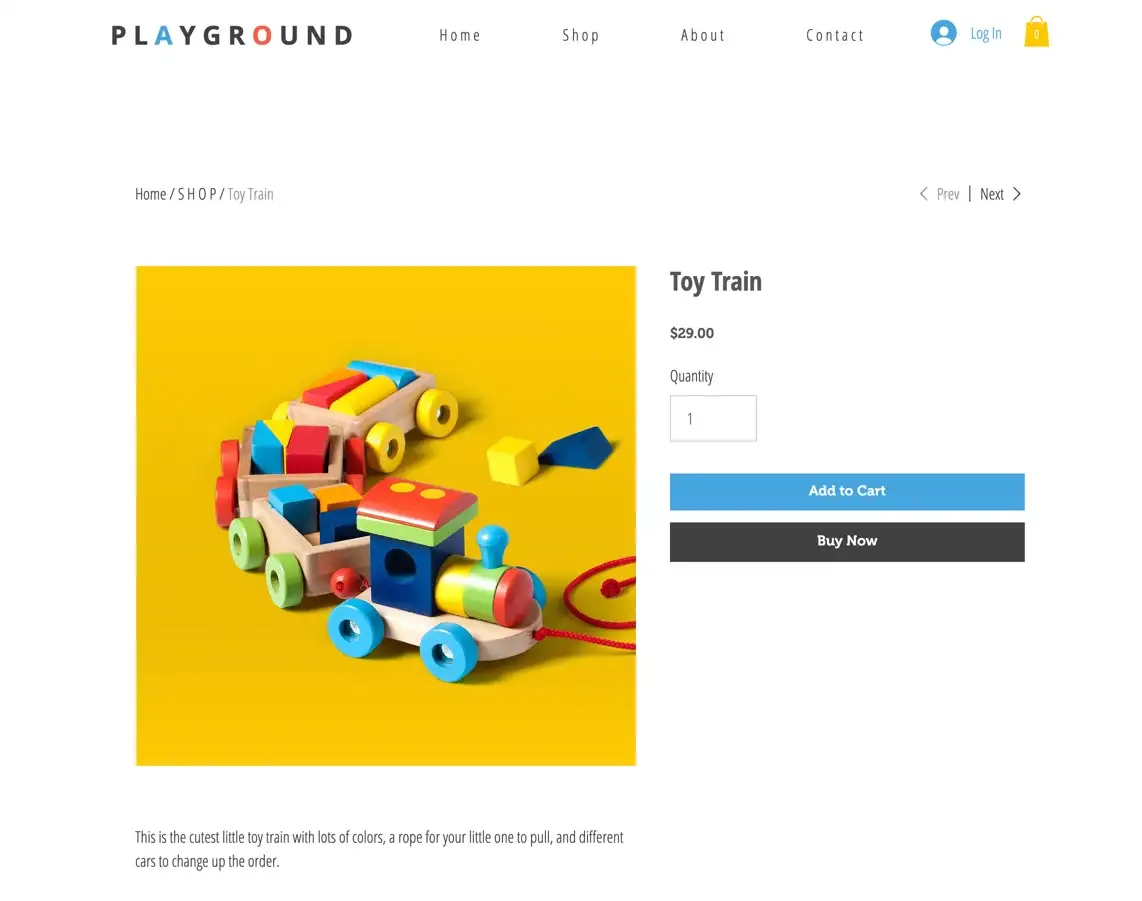
5. Siapkan metode pembayaran Wix
Untuk menyelesaikan penjualan dan mentransfer uang ke akun belakang Anda, Anda harus mengonfigurasi pemroses pembayaran dan juga memutuskan metode pembayaran mana yang akan diterima.
Untuk melakukannya, buka Toko Saya dari editor Wix, lalu Tambahkan Metode Pembayaran .
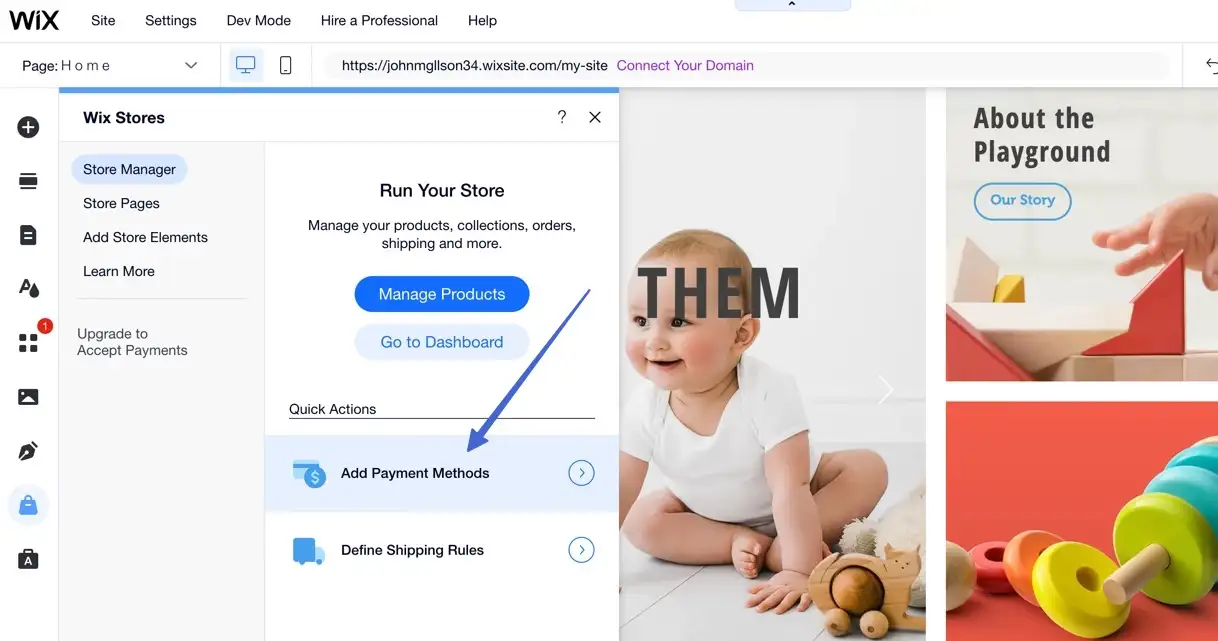
Sebagai alternatif, dari dasbor Wix Stores, buka Pengaturan > Terima Pembayaran .

Klik Hubungkan untuk semua pemroses pembayaran yang ingin Anda tambahkan.
Opsi paling umum dan termudah adalah Terima Kartu Kredit/Debit dengan Wix .
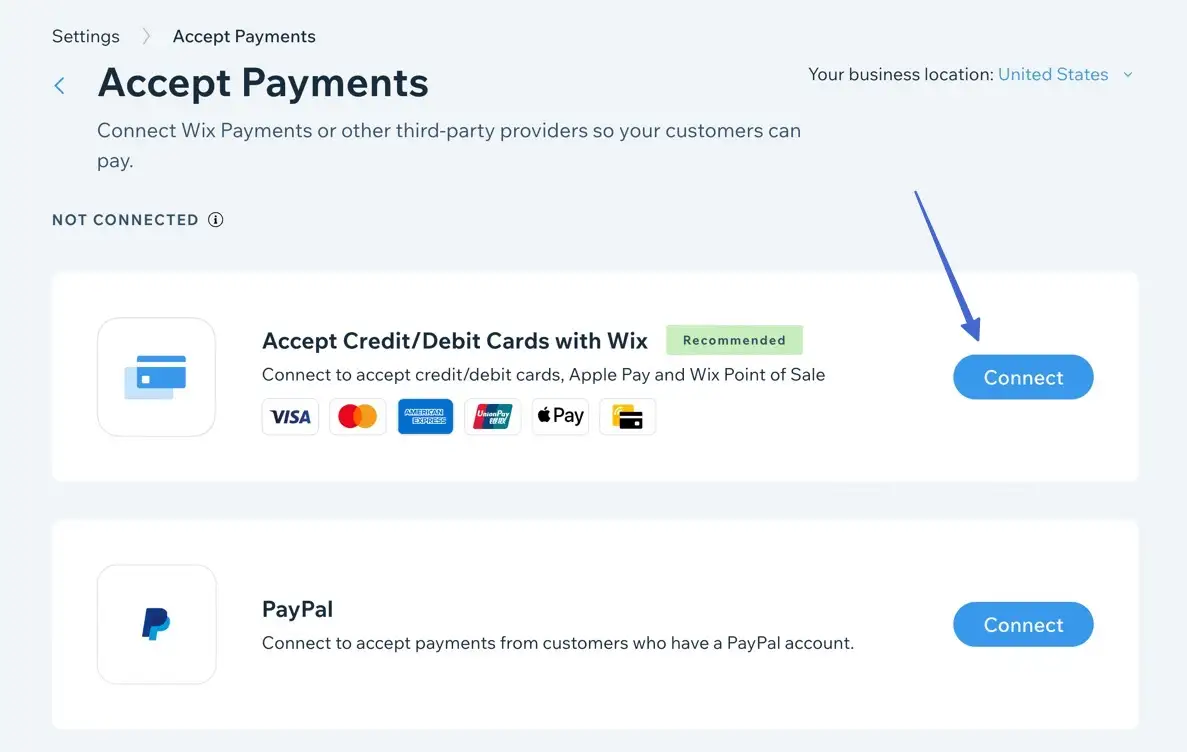
Tandai metode pembayaran yang Anda inginkan; lebih banyak lebih baik. Sebaiknya terima kartu debit/kredit, Apple Pay, dan mungkin POS Wix jika Anda juga menjalankan toko fisik.
Klik Lanjutkan .
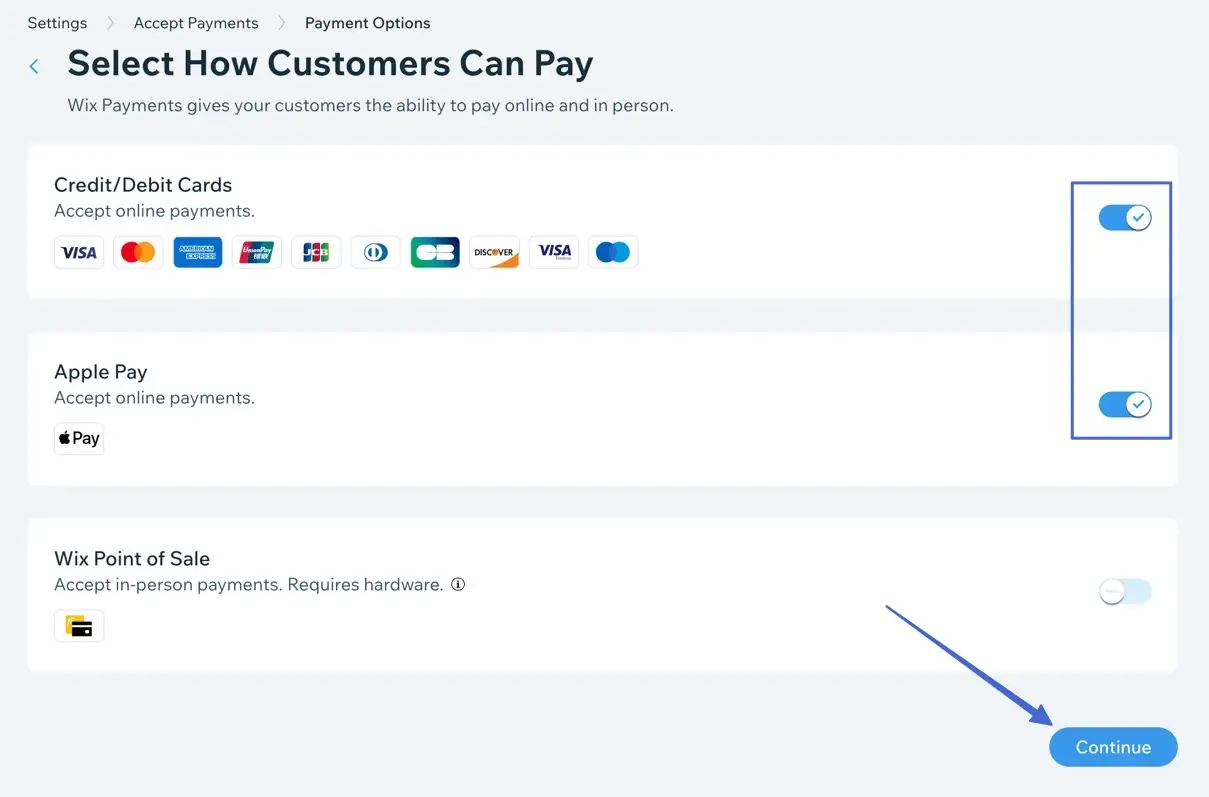
Anda akan melihat pesan bahwa Pembayaran Wix terhubung, tetapi sebenarnya tidak demikian.
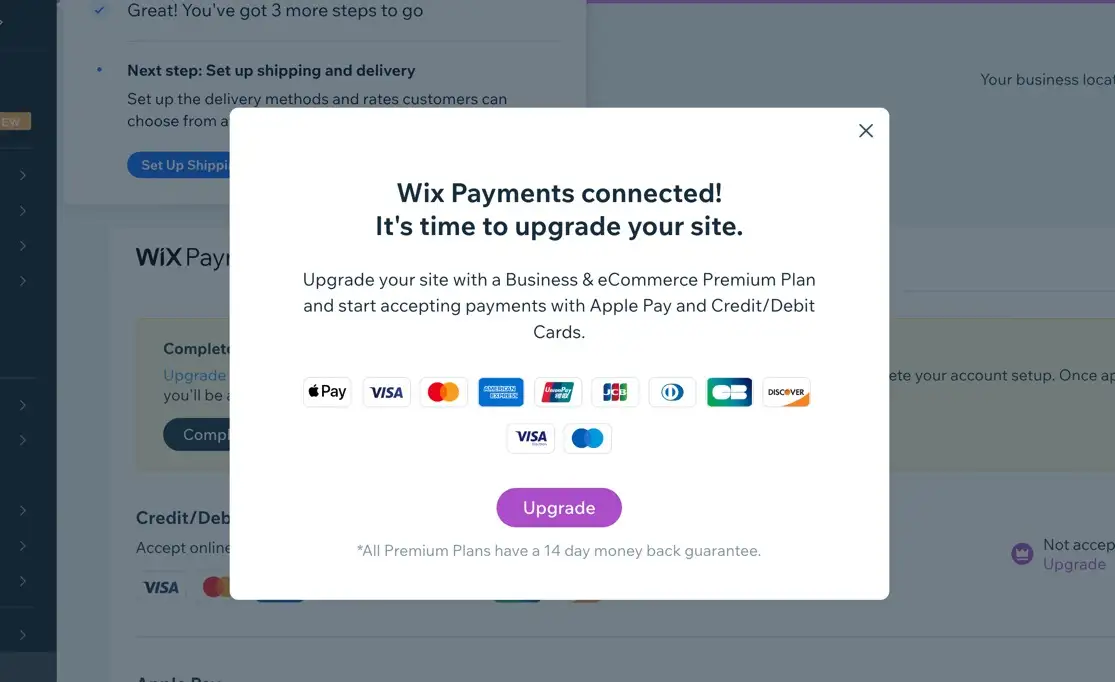
Tutup pesan itu, dan pilih tombol Complete Setup .
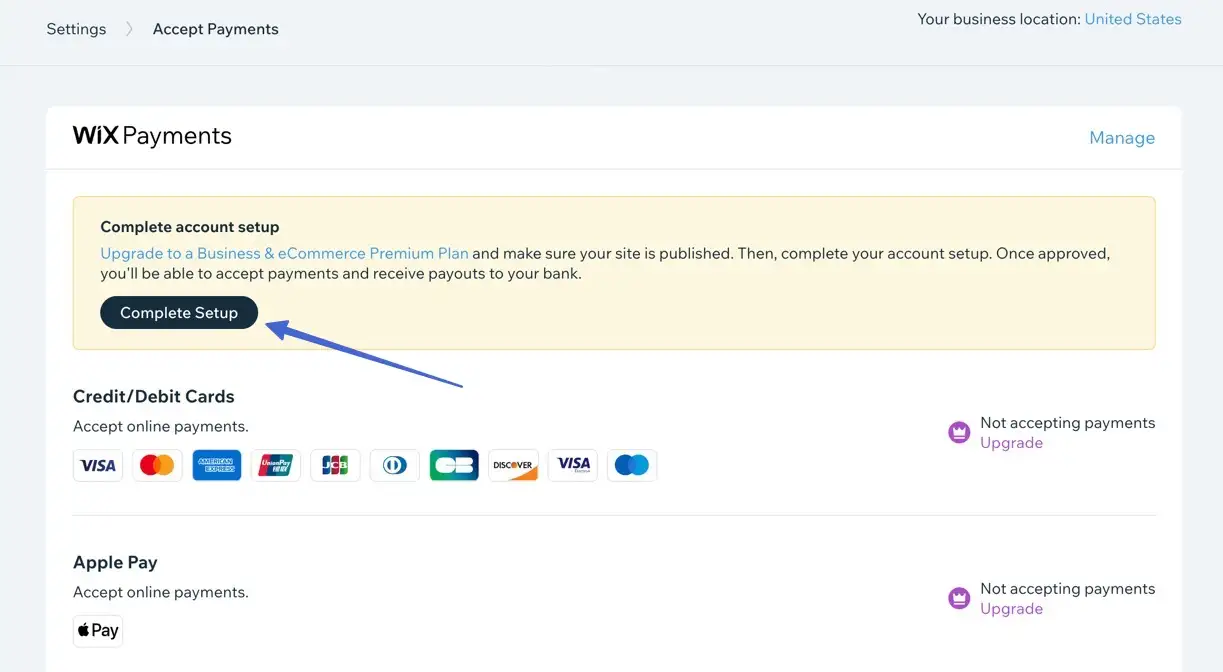
Ini adalah proses evaluasi yang sebenarnya untuk mengkonfirmasi identitas Anda dan link ke rekening bank Anda.
Formulir meminta:
- Jenis bisnis
- Detail pribadi seperti nama, tanggal lahir, dan nomor jaminan sosial
- ID foto
- Alamat
- Deskripsi bisnis
- Detail rekening bank (untuk menerima pembayaran Anda)
Klik Kirim . Anda dapat mulai menerima pembayaran setelah Anda diterima!
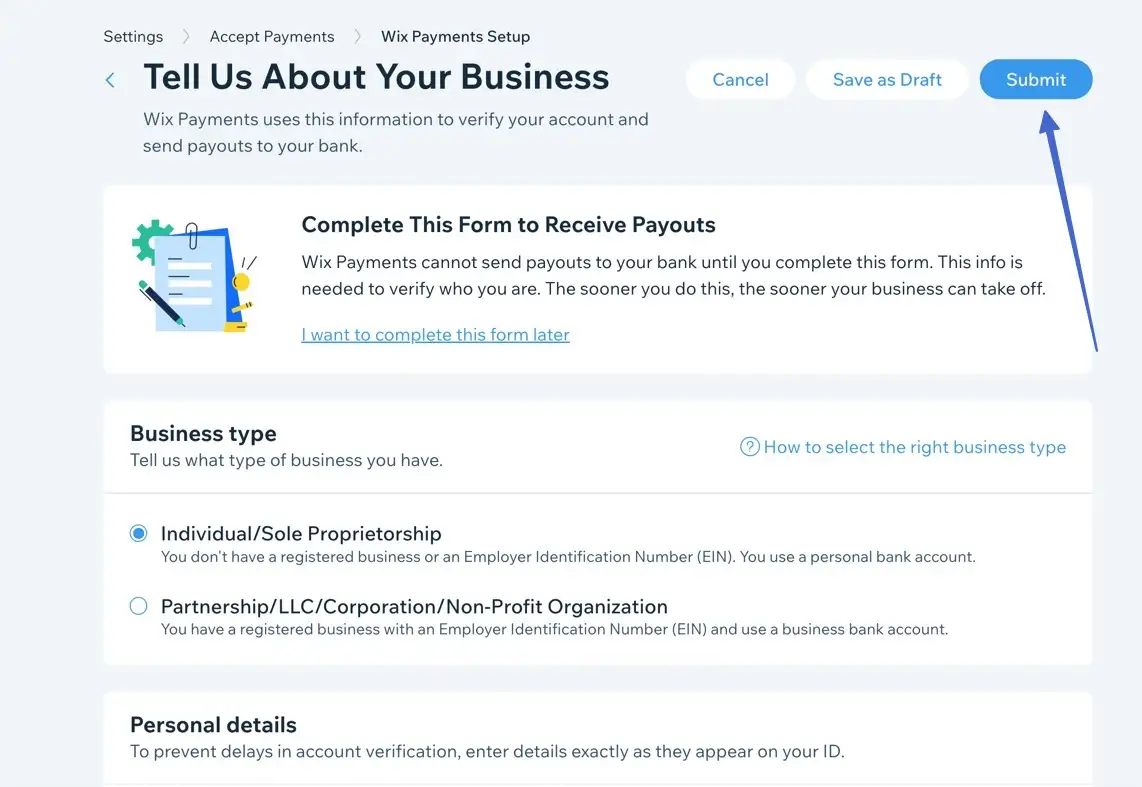
6. Sesuaikan halaman inti toko Anda sesuai kebutuhan
Di bawah Toko Saya > Halaman Toko , ada area untuk dilihat, dan disesuaikan, “Halaman Toko” Anda.
Wix membuat semua ini secara otomatis untuk Anda. Tetapi Anda mungkin ingin menyesuaikan tampilannya.
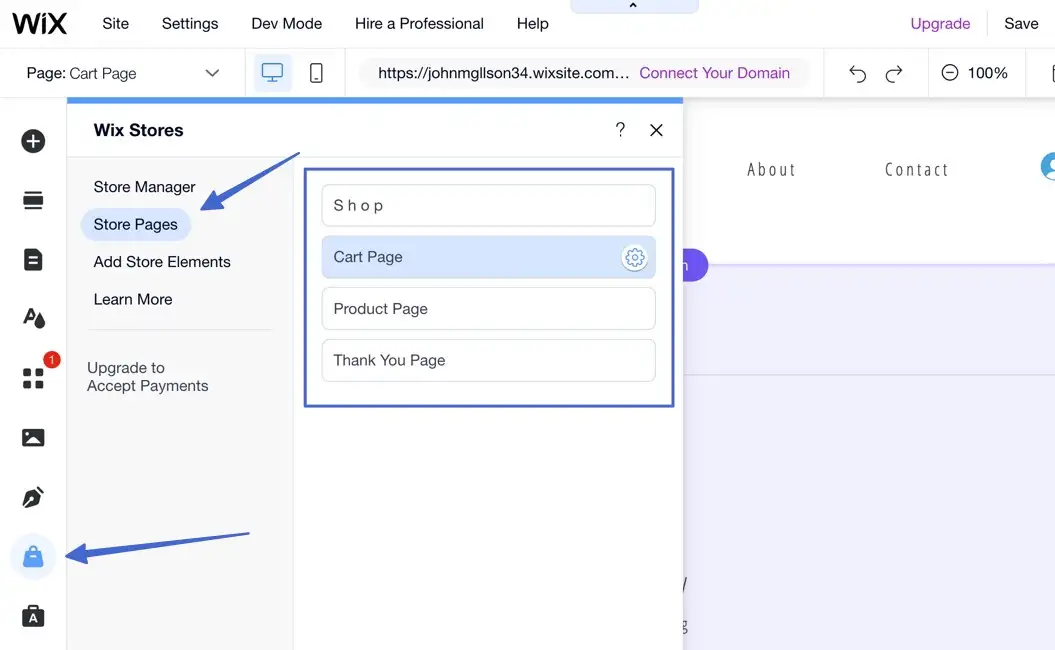
Dimungkinkan untuk membuka halaman ini:
- Toko
- Halaman Keranjang
- Halaman Produk
- Halaman Terima Kasih
Masing-masing terbuka di editor Wix standar untuk penyesuaian global.
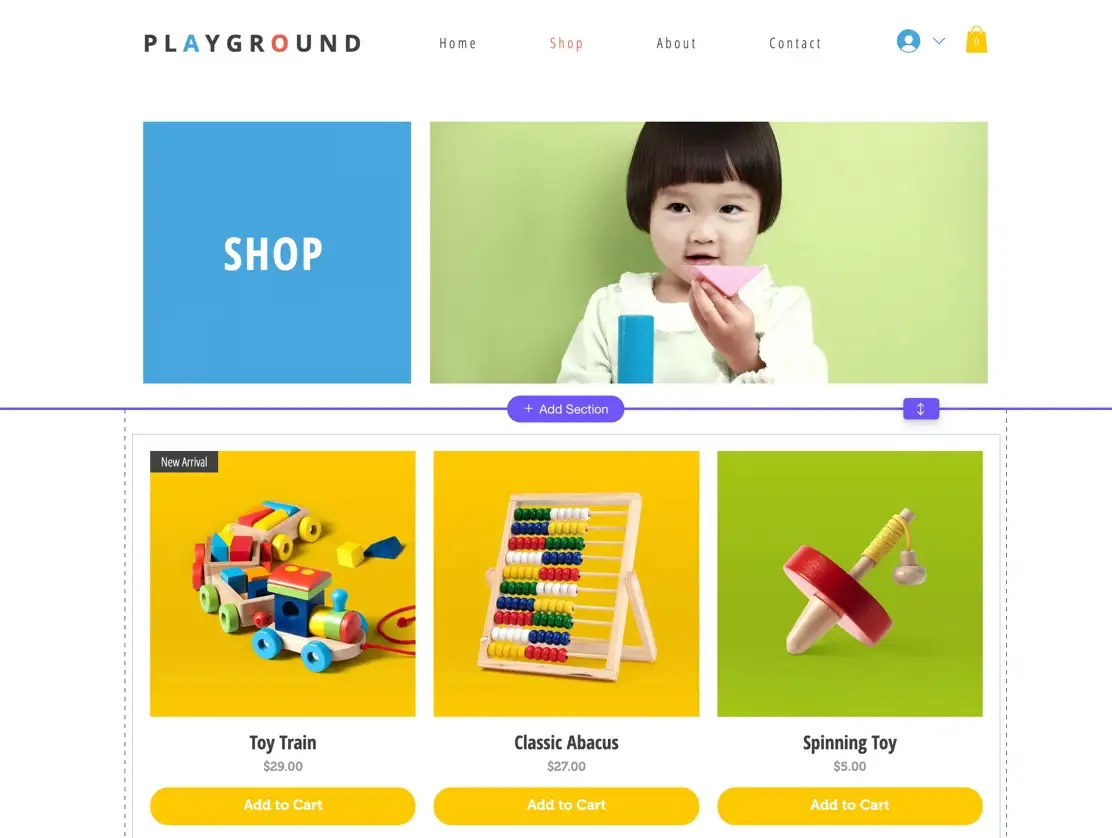
7. Siapkan aturan pengiriman di Wix
Aturan pengiriman menjadi mudah saat mempelajari cara membuat toko online dengan Wix.
Pertama, buka Pengaturan > Pengiriman & Pemenuhan di dasbor Wix Stores.
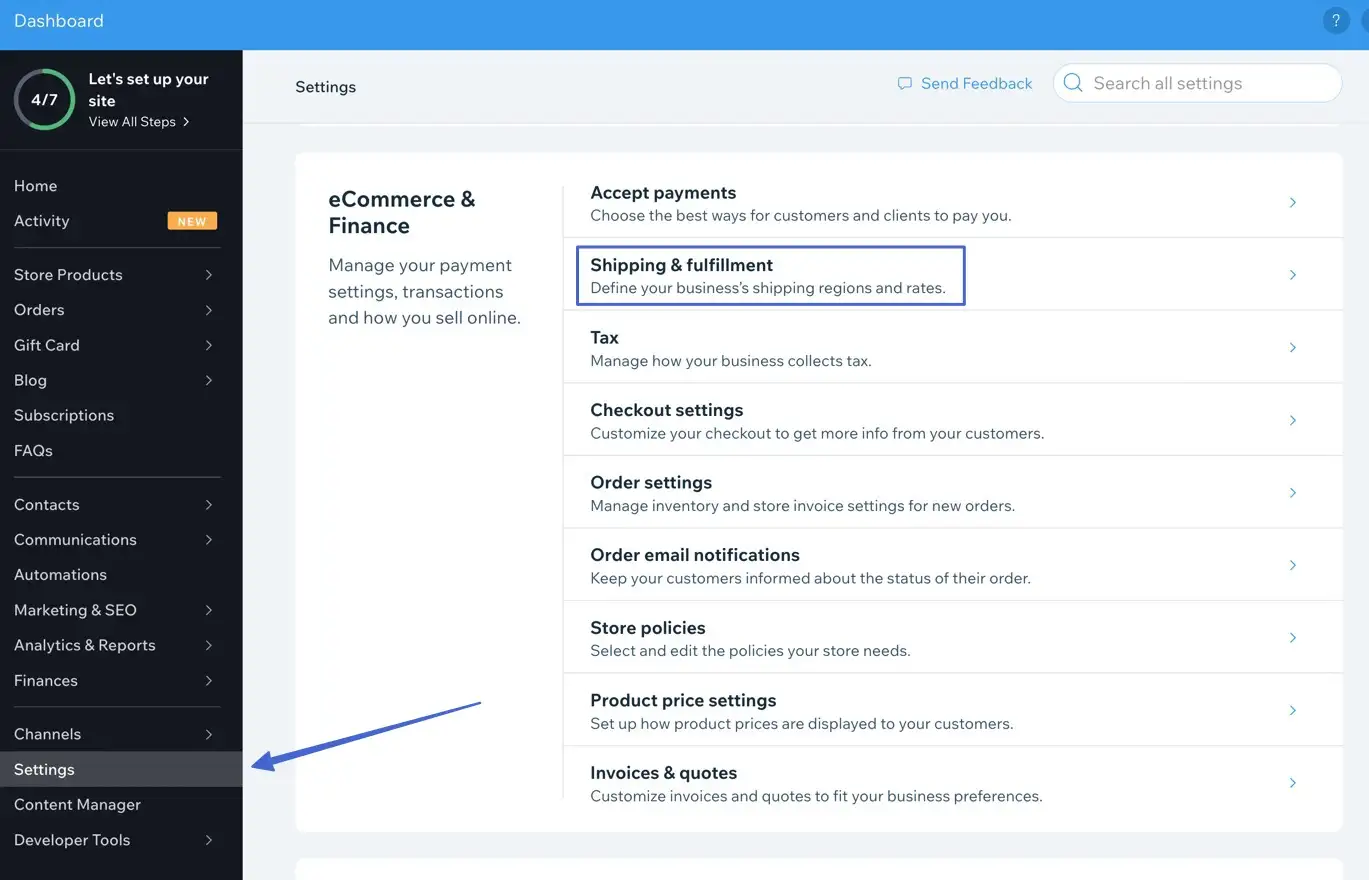
Salah satu:
- Tambahkan wilayah pengiriman khusus
Atau:
- Edit wilayah pengiriman preset seperti Domestik dan Internasional
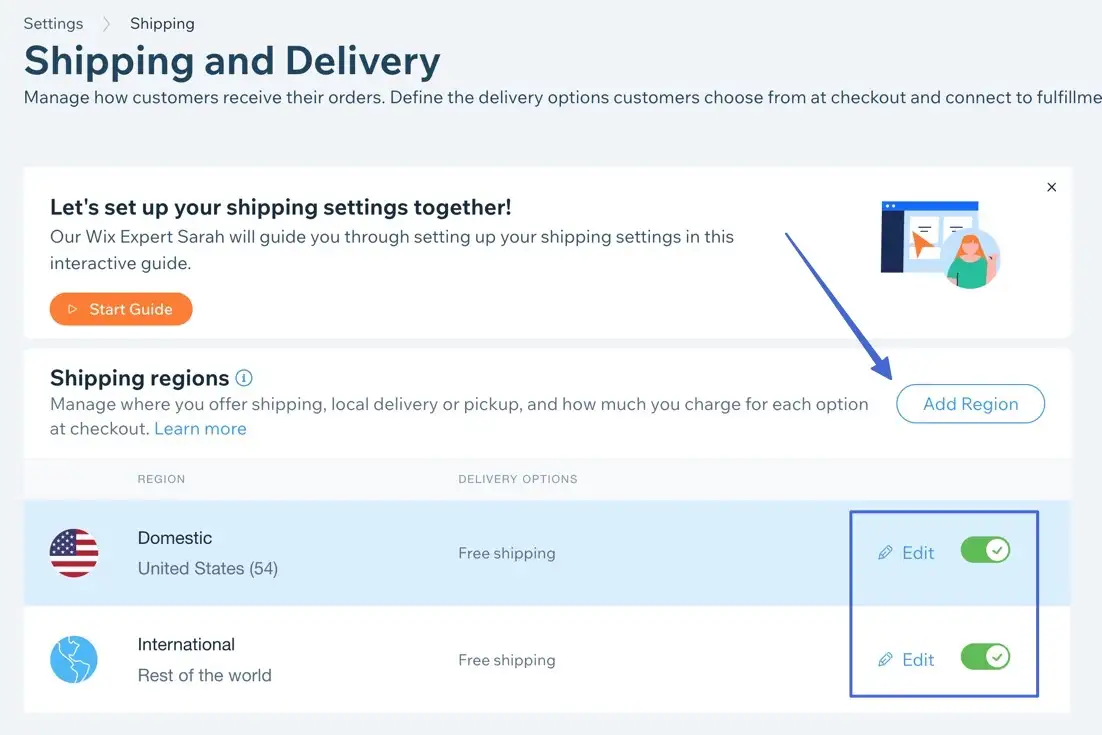
Anda bisa spesifik dengan wilayah Anda dan menetapkan aturan tentang bagaimana pengiriman dihitung.
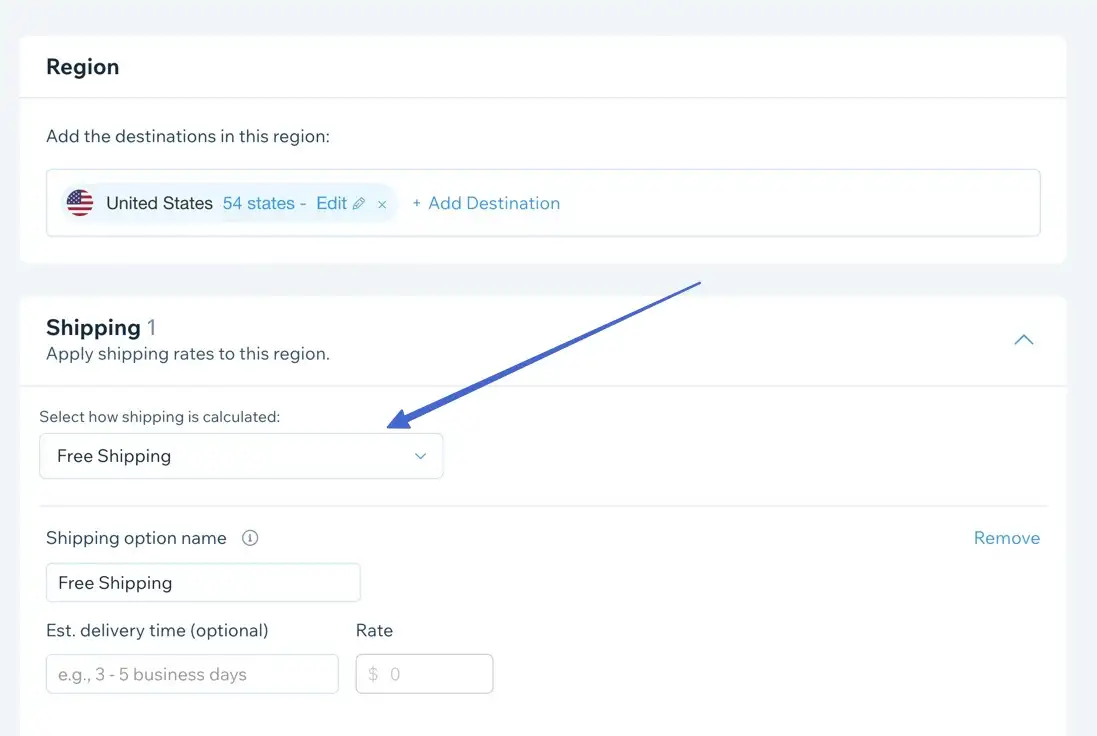
Aturan pengiriman meliputi:
- Bebas biaya kirim
- Tarif tetap
- Nilai berdasarkan berat
- Nilai berdasarkan harga
- Nilai berdasarkan produk
- Tarif terhitung USPS
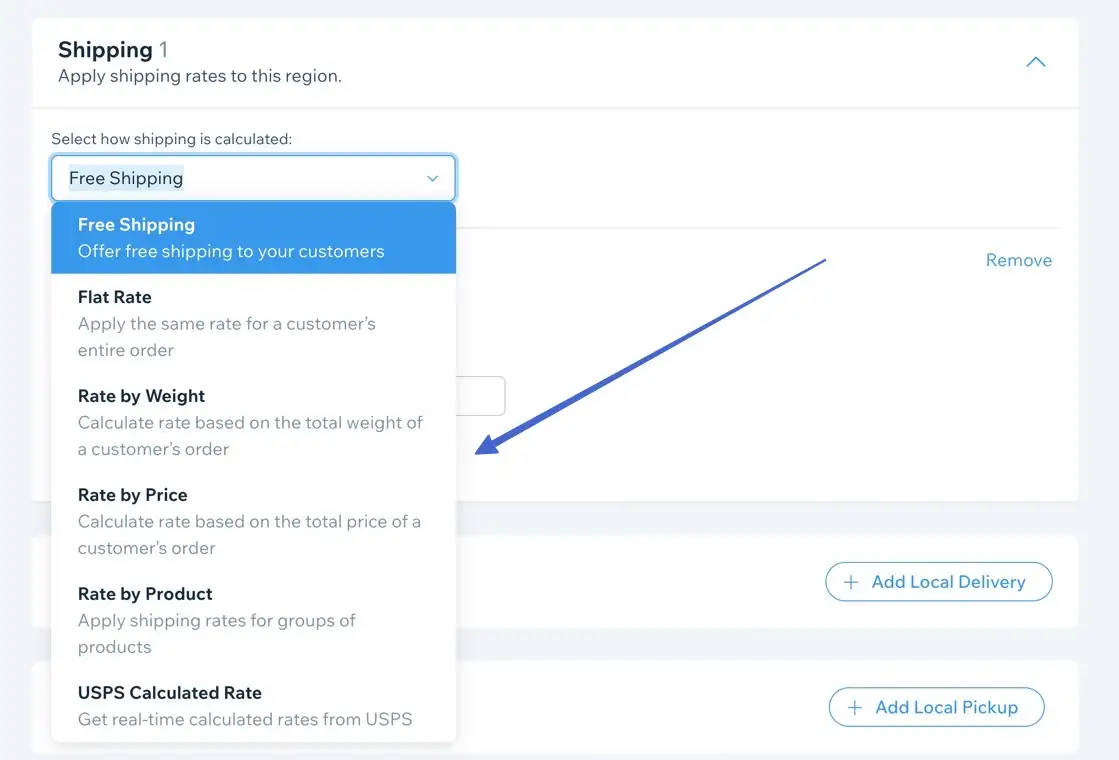
Anda juga memiliki pengiriman dan penjemputan lokal yang tersedia.
Klik Simpan untuk menyelesaikan proses.
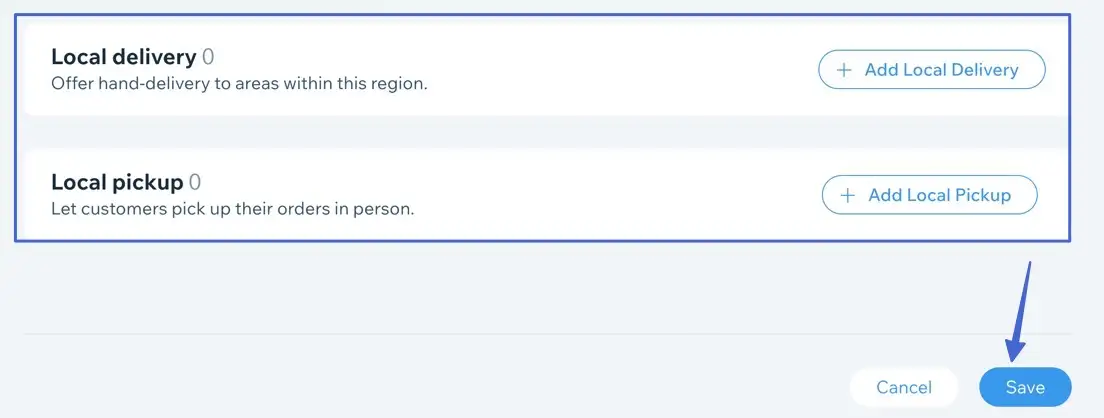
8. Konfigurasi tarif pajak sesuai kebutuhan
Untuk menetapkan pajak di toko Wix Anda, buka Pengaturan > Pajak di dasbor Toko Wix.
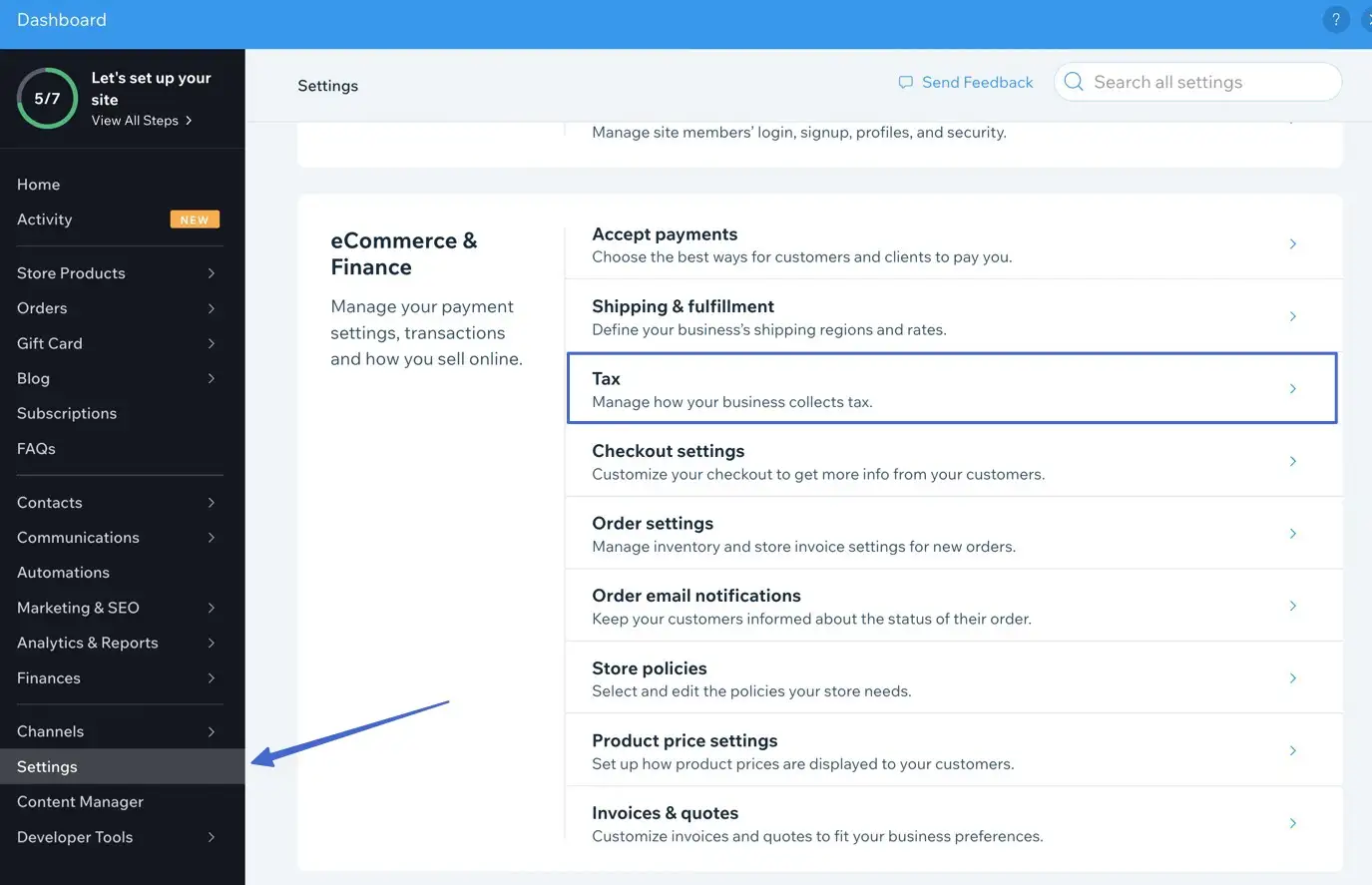
Salah satu opsinya adalah mengotomatiskan semua pajak penjualan dengan aplikasi Avalara.
Atau, pilih tombol Tambah Negara untuk mengatur tarif secara manual.
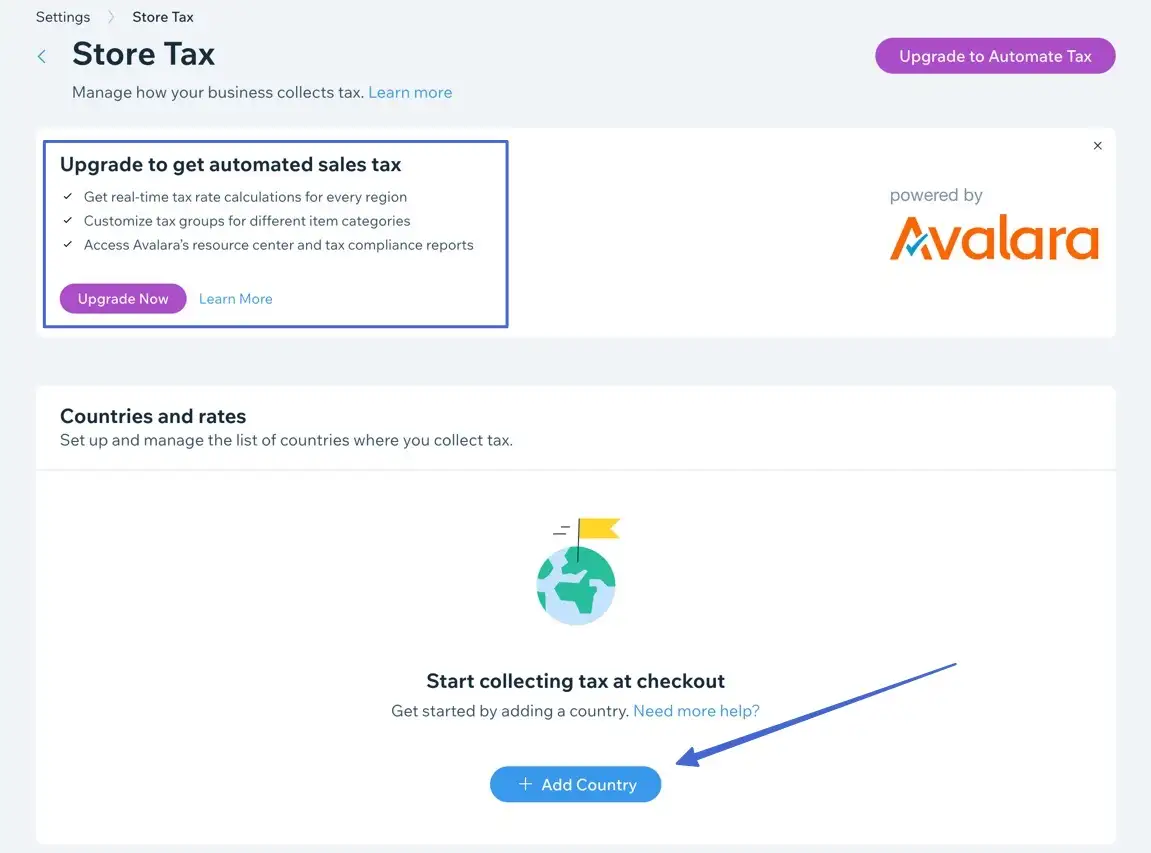
Cukup selesaikan pencarian internet untuk tarif pajak yang tepat untuk setiap wilayah, lalu ketikkan.
Tekan Simpan setelah selesai.
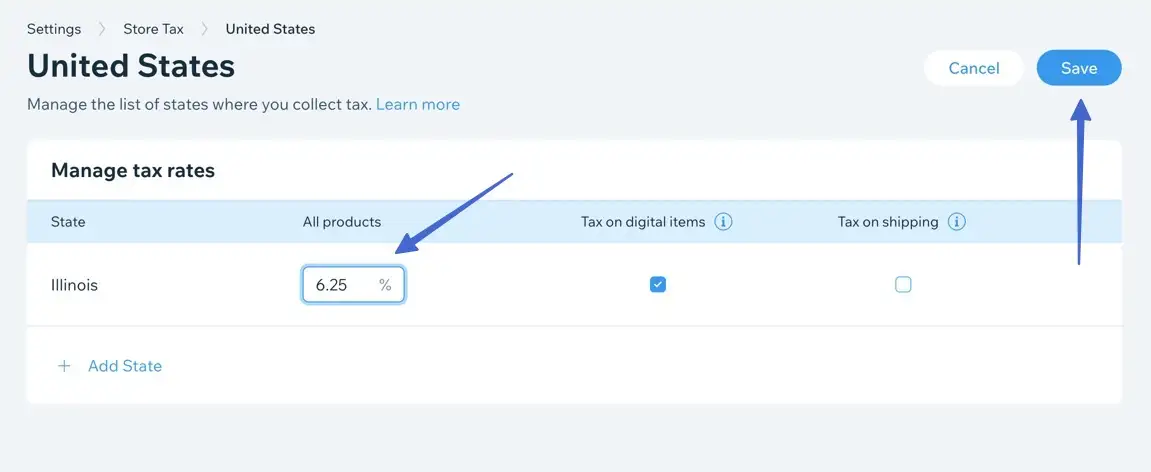
9. Hubungkan nama domain Anda dan luncurkan toko Anda
Langkah terakhir adalah menautkan domain untuk menggantikan subdomain pengujian dari Wix.
Di editor Wix, klik Hubungkan Domain Anda.
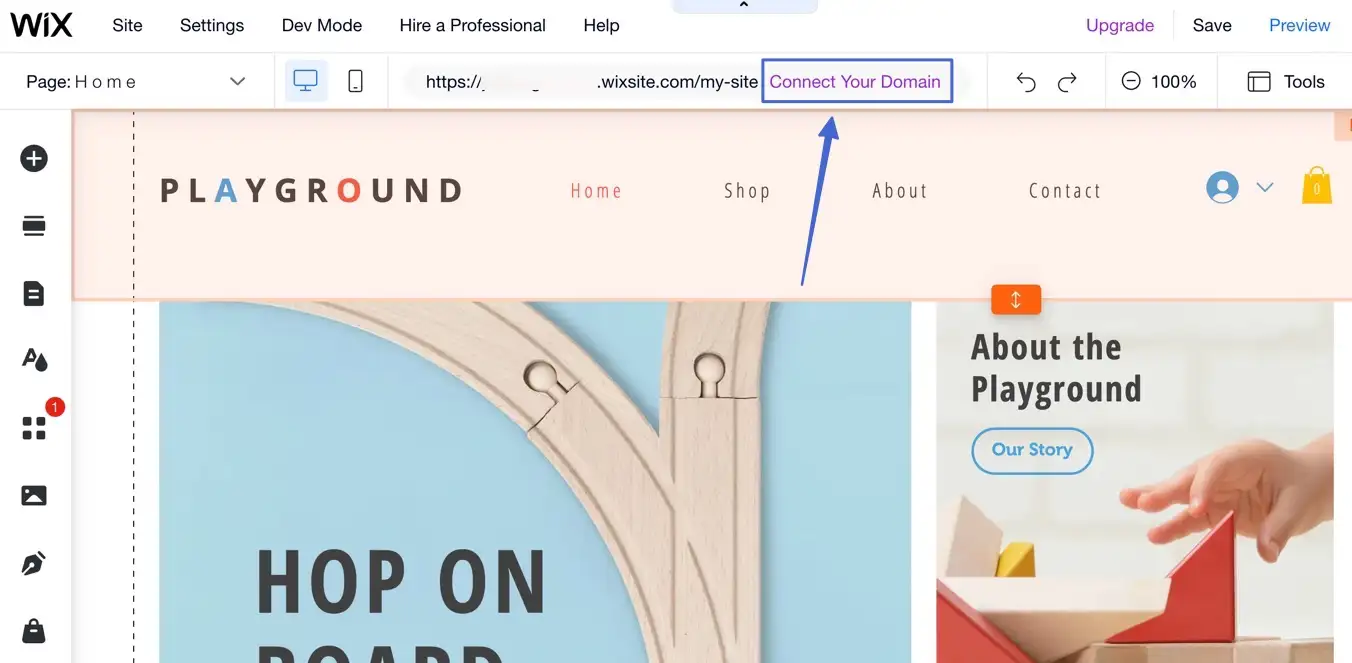
Pilih untuk:
- Dapatkan nama domain baru
Atau:
- Hubungkan domain yang sudah Anda miliki.
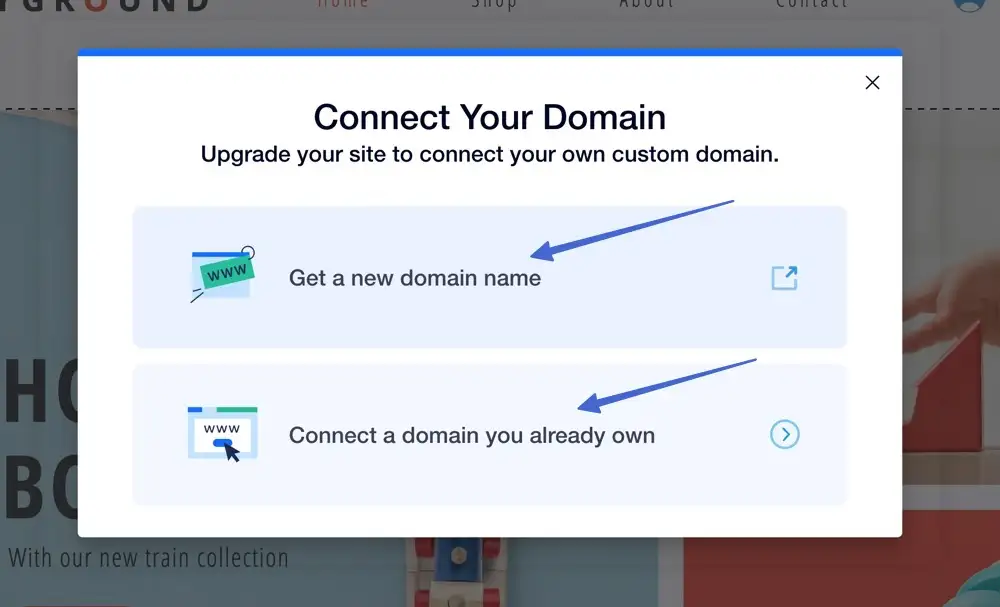
Pada langkah ini, Anda akhirnya harus memilih paket Wix. Pilih dari paket Wix Business dan E-niaga untuk fungsionalitas toko online.
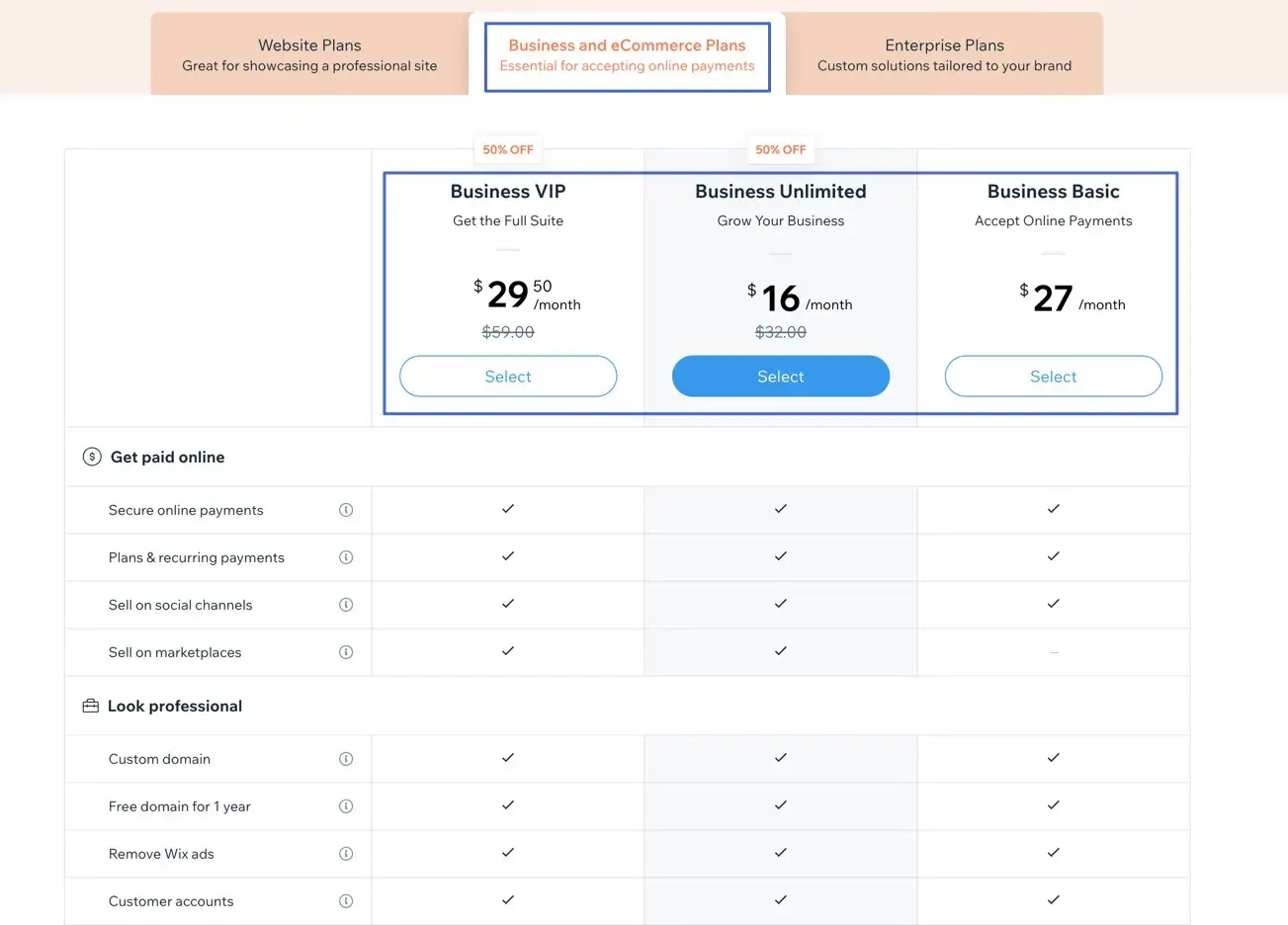
Setelah itu, Anda akan menjalani proses checkout, melakukan pembayaran, lalu Wix membantu Anda membeli atau mentransfer domain untuk menggantikan subdomain.
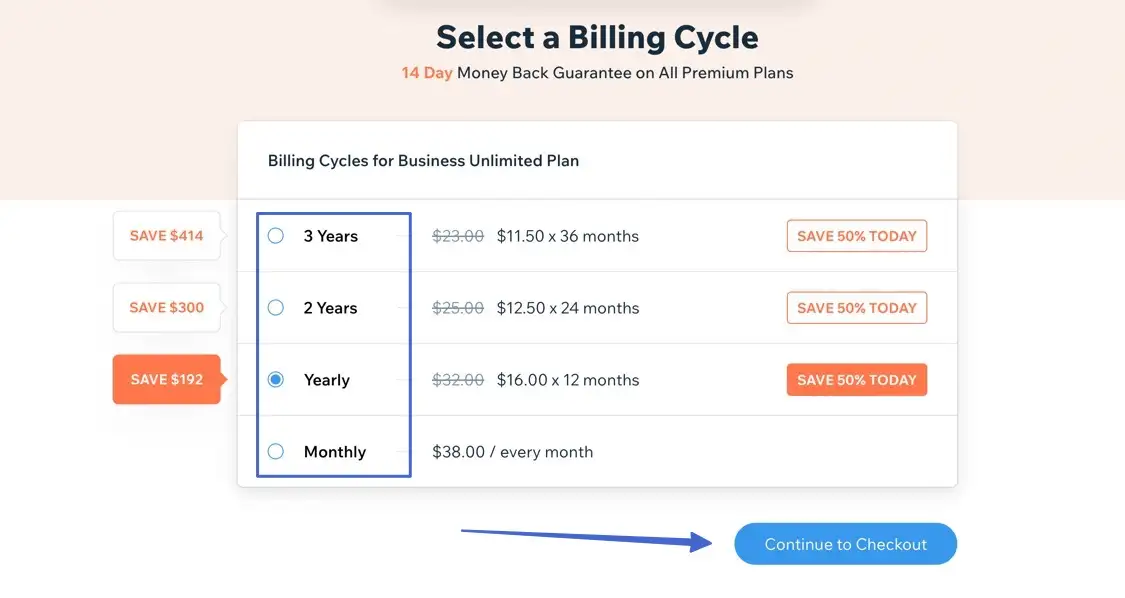
Dan itulah cara membuat toko online dengan Wix!
Buat toko e-niaga Wix Anda hari ini
Itu mengakhiri tutorial e-niaga Wix kami. Untuk mempelajari lebih lanjut tentang Wix dan/atau cara meningkatkan toko Wix Anda, Anda mungkin ingin melihat pos lain berikut:
- Tutorial mendalam tentang cara membuat situs web apa pun di Wix
- Ulasan lengkap Wix kami
- Harga Wix dijelaskan
- 15+ aplikasi Wix terbaik untuk memperluas toko Anda
Apakah Anda membangun situs dengan Wix? Masih ada pertanyaan tentang cara menyiapkan toko Anda? Beri tahu kami pendapat Anda di komentar.
…
Jangan lupa untuk bergabung dengan kursus kilat kami untuk mempercepat situs WordPress Anda. Dengan beberapa perbaikan sederhana, Anda dapat mengurangi waktu pemuatan hingga 50-80%: